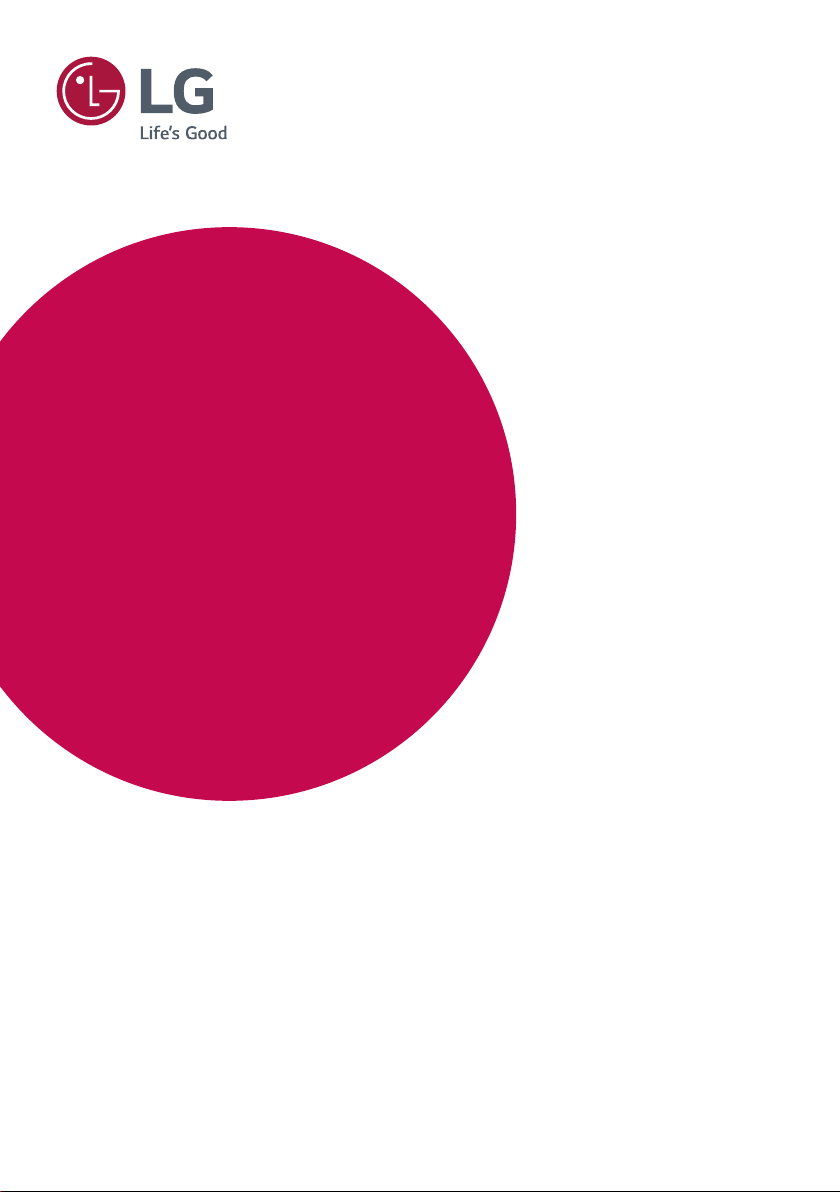
MANUAL DO Usuário
MONITOR
SIGNAGE
Leia este manual atentamente antes de operar seu equipamento e guarde-o para
consultas futuras.
42LS75A
49LS75A
55LS75A
42LS73B
49LS73B
55LS73B
www.lge.com/br
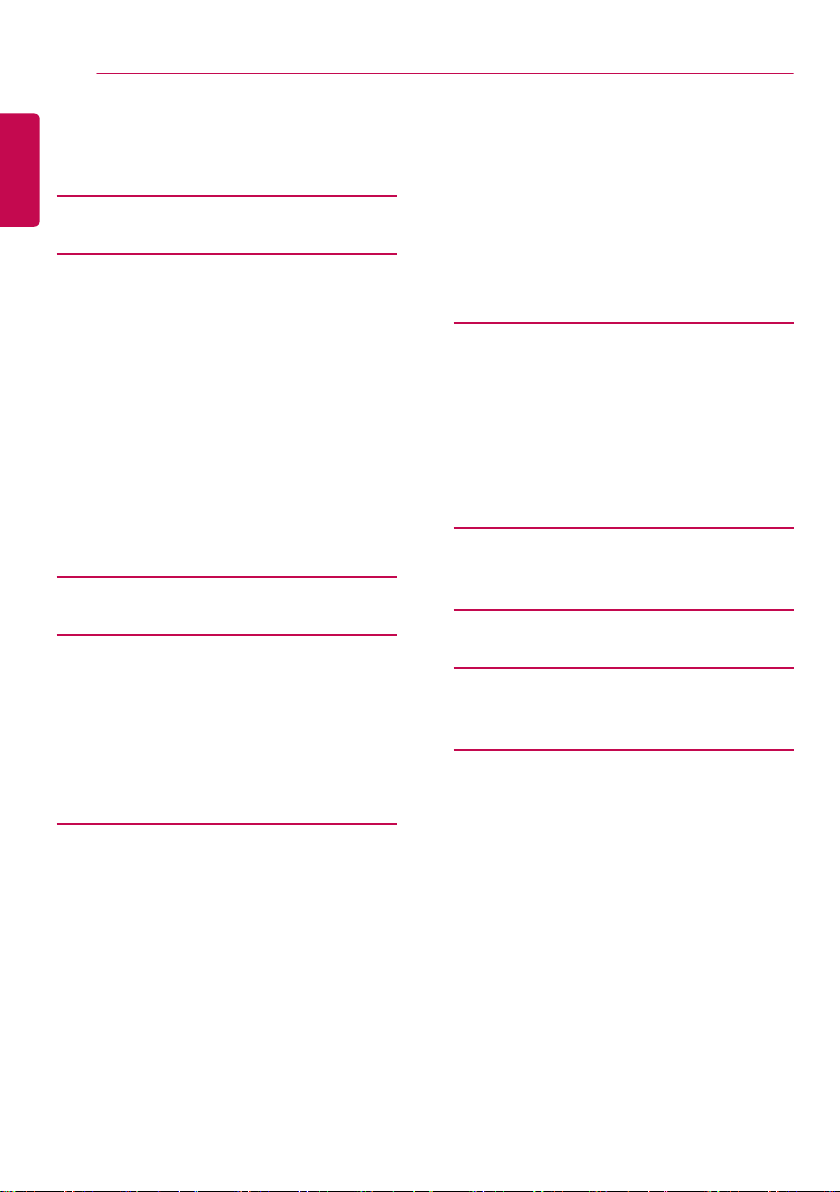
2
PORTUGUÊS
DO BRASIL
ÍNDICE
ÍNDICE
3 LICENÇA
4 MONTAGEM E PREPARAÇÃO
4 Acessórios
5 Peças e botões
6 Conectar a base
6 Conectar o alto-falante
7 Conectando o sensor de IR e de luz
7 Layout retrato
8 Conectar o OPS
10 Prender e remover o suporte do
logotipo da LG
11 Como instalar na parede
13 CONTROLE REMOTO
15 CRIANDO CONEXÕES
15 Conectando-se a um PC
16 Conexão de dispositivo externo
18 Monitores ligados em cadeia
19 - Usar a função Modo multitela
20 Como usar a lista de entradas
20 ENTRETENIMENTO
20 Como usar o menu
Minhas Mídias
20 - Como conectar dispositivos de
armazenamento USB
22 - Arquivos compatíveis com
Minhas Mídias
25 - Como exibir vídeos
27 - Como visualizar fotos
27 - Como ouvir músicas
28 - Configurações
29 Conteúdo do SuperSign
29 Informações
29 Gerenciador de Arquivos
30 Definições de ID DE imagem
31 CONFIGURAÇÕES DE
USUÁRIO
31 Configurações do menu principal
31 - Configurações Rápidas
32 - Configuração de imagem
36 - Ajustes de áudio
37 - Configurações de Rede
39 - Configurações gerais
41 SOLUÇÃO DE PROBLEMAS
44 ESPECIFICAÇÕES DO
PRODUTO
54 CÓDIGOS IR
56 PARA CONTROLAR VÁRIOS
PRODUTOS
56 Como conectar o cabo
56 Configurações RS-232C
56 Parâmetro de comunicação
57 Lista de referência de comandos
59 Protocolo de transmissão/
recebimento
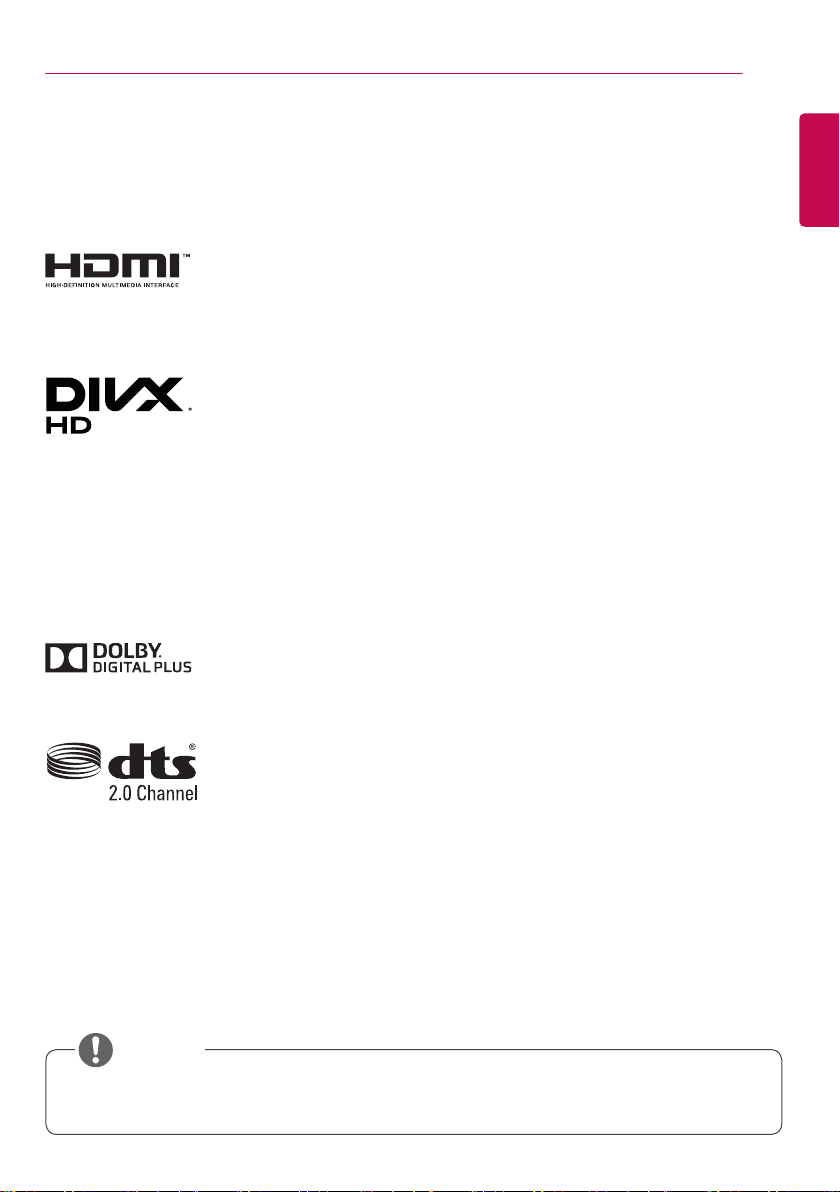
LICENÇA
LICENÇA
O suporte às licenças pode variar de acordo com o modelo. Para obter mais informações sobre
licenças, acesse www.lge.com/br.
Os termos HDMI e High-Definition Multimedia Interface, e o Logo HDMI são
marcas comerciais ou marcas registradas da HDMI Licensing LLC nos
Estados Unidos e em outros países.
DivX® é um formato de vídeo digital criado pela DivX,Inc. Este é um
dispositivo DivX Certified® oficial que reproduz vídeo DivX.
Para obter o seu código de registro, localize a seção DivX VOD no menu de
configurações do dispositivo.
“DivX Certified® reproduz vídeo DivX® e DivX Plus ™ em HD (H.264/MKV) até
1080p HD, incluindo conteúdo premium.”
“DivX®, DivX Certified® e os logotipos associados são marcas comerciais da
DivX, Inc. e são utilizados sob licença.”
Abrangidas por uma ou mais das seguintes patentes dos E.U.A.:
7,295,673; 7,460,668; 7,515,710; 7,519,274”
3
PORTUGUÊS
DO BRASIL
Fabricados de acordo com licença da Dolby Laboratories. Dolby e o símbolo
D duplo são marcas registradas da Dolby Laboratories.
Para patentes de DTS, consulte http://patents.dts.com. Fabricado sob licença
da DTS Licensing Limited. DTS, o Símbolo e DTS e o Símbolo juntos são
marcas comerciais registradas e DTS 2.0 Channel é uma marca registrada da
DTS, Inc. © DTS, Inc. Todos os Direitos Reservados.
NOTA
• A garantia não cobre os dados causados pelo uso do produto em um ambiente com poeira
excessiva.
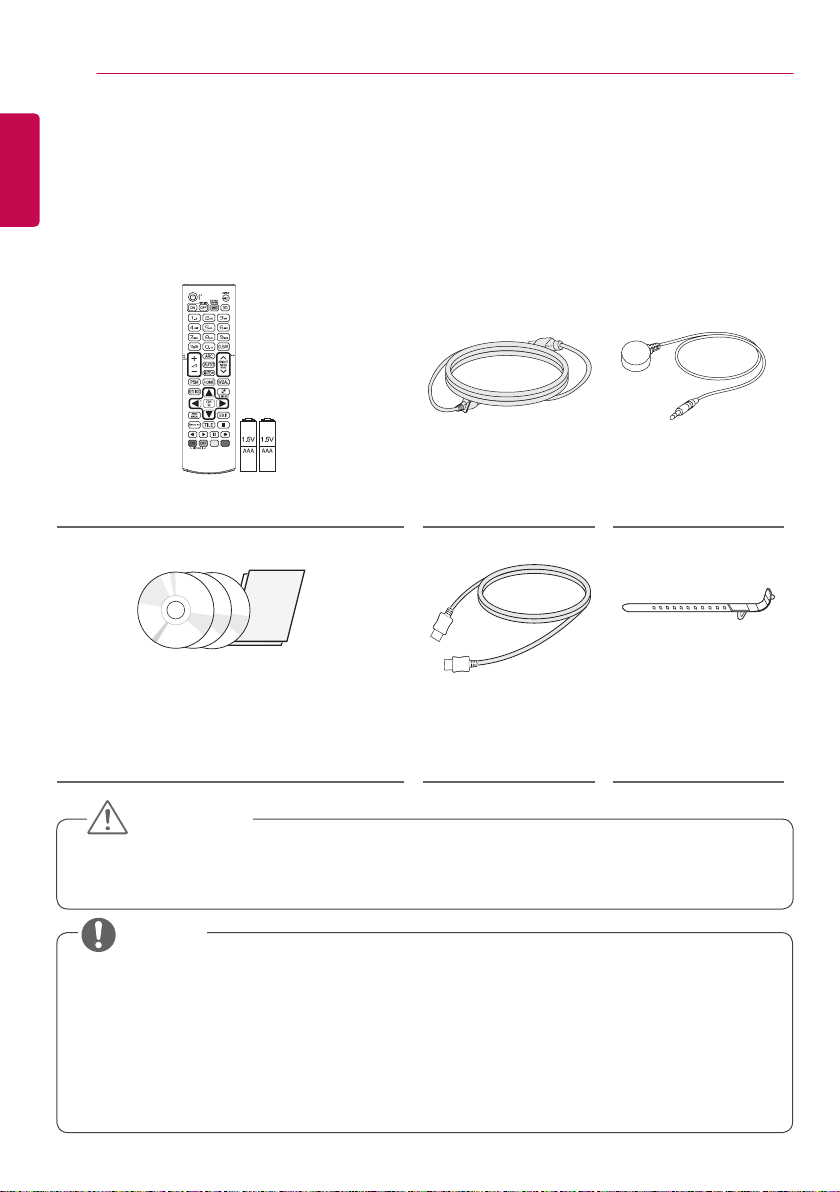
MONTAGEM E PREPARAÇÃO
4
PORTUGUÊS
DO BRASIL
MONTAGEM E PREPARAÇÃO
Acessórios
Verifique se todos os componentes estão incluídos na caixa antes de usar o produto. Caso esteja faltando
algum componente, entre em contato com o revendedor local em que o produto foi comprado. As ilustrações
neste manual podem ser diferentes do produto e dos acessórios reais.
Controle remoto,
pilhas (AAA) 2EA
CD (Manual de instruções, programa SuperSign
Elite-c , manual do SuperSign) / cartão
(*SuperSign Elite-w : Dependendo do modelo, pode não
ser suportado.)
Cabo de força Sensor de IR e de luz
Cabo HDMI
abraçadeira para
cabo
ATENÇÃO
• Para garantir a segurança e aumentar a vida útil do produto, não use nenhum item falsificado.
• Danos ou problemas decorrentes do uso de itens falsificados não são cobertos pela garantia.
NOTA
• Os acessórios fornecidos com o produto podem variar dependendo do modelo ou da região.
• As especificações e o conteúdo do produto neste manual podem ser alterados sem aviso prévio
devido à atualização de funções do produto.
• Software SuperSign & Manual
- Download do site da LG Electronics.
- Acesse o site da LG Electronics: (http://www.lgecommercial.com/supersign) e baixe o software
atualizado para seu modelo.
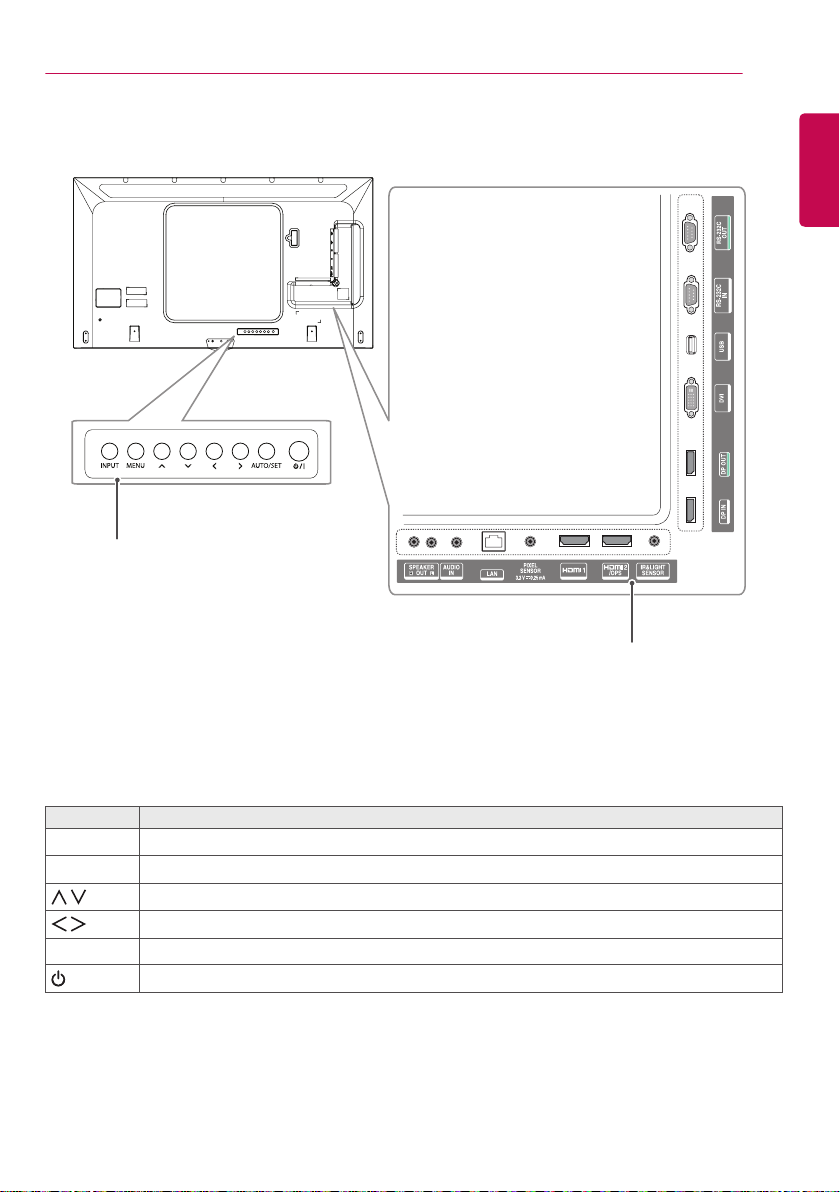
MONTAGEM E PREPARAÇÃO
5
Peças e botões
Botões do
monitor
Painel de
conexão
PORTUGUÊS
DO BRASIL
Botões Descrição
INPUT Altera a fonte de entrada.
MENU Acessa os menus principais ou salva sua informação e sai dos menus.
Ajusta para cima e para baixo.
Move para a esquerda e para a direita.
AUTO/SET Exibe o sinal atual e o modo.
/ I
Liga ou desliga.
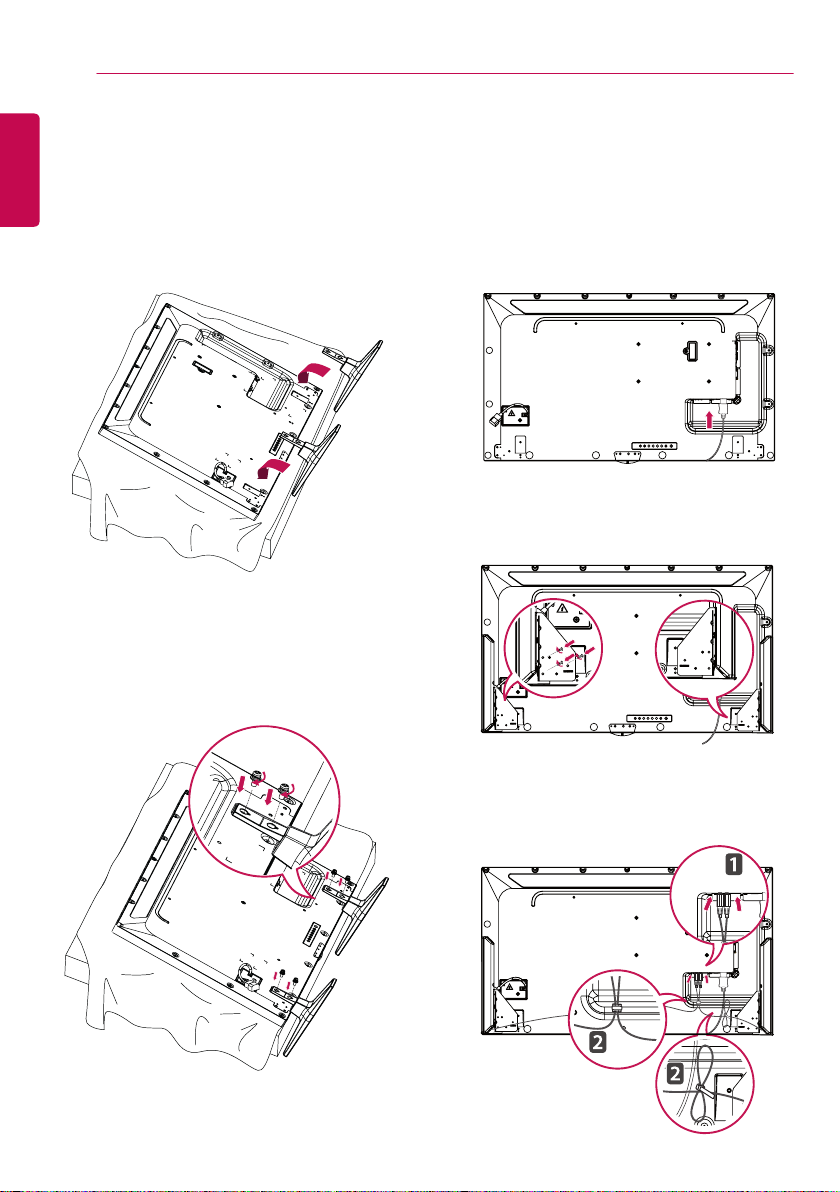
MONTAGEM E PREPARAÇÃO
6
PORTUGUÊS
Conectar a base
DO BRASIL
Conectar o alto-falante
- Apenas para determinados modelos.
- A imagem pode ser diferente, dependendo do
modelo
1 Estenda um pano macio sobre a mesa e
coloque o produto com a tela voltada para
baixo.
2 Use os parafusos para fixar a base na parte
traseira do produto conforme mostrado no
diagrama.
- Apenas para determinados modelos.
- A imagem pode ser diferente, dependendo do
modelo
1 Conecte o cabo de sinal de entrada ao
monitor antes e instalar os alto-falantes. Use o
prendedor do cabo para organizar os cabos.
2 Monte o alto-falante usando um parafuso
conforme mostrado a seguir. Certifiquese de que o cabo de alimentação esteja
desconectado.
3 Em seguida, conecte o cabo do alto-falante.
Depois de instalar os alto-falantes, use
as presilhas e prendedores de cabo para
organizar os cabos do alto-falante.
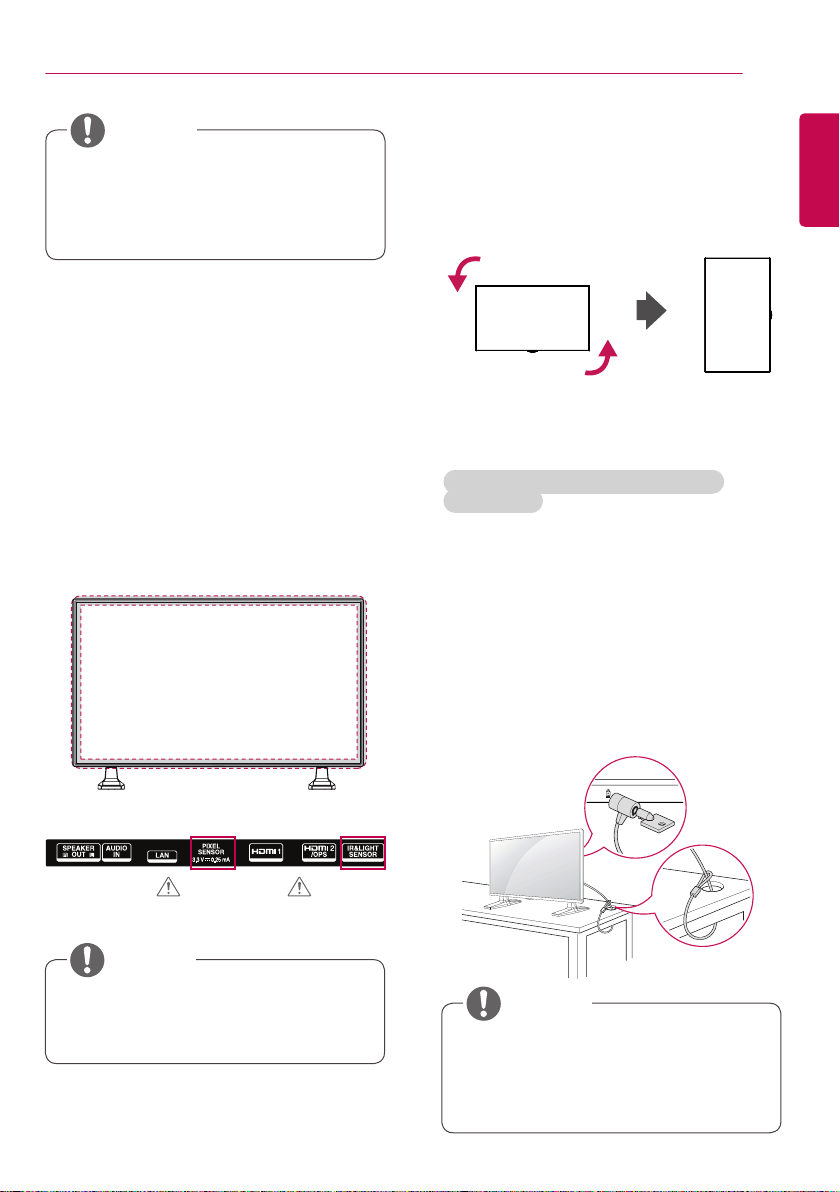
MONTAGEM E PREPARAÇÃO
7
NOTA
• Desligue a energia antes de remover o cabo.
Conectar ou remover o cabo do alto-falante
ligado pode impedir a emissão de som.
Conectando o sensor de IR e de luz
Quando você conecta o cabo ao produto, o
recurso para receber sinais do controle remoto
é ativado. O sensor de IR e de luz é magnético.
Conecte-o à borda frontal do produto para uso.
[Parte frontal]
Layout retrato
Para instalar no modo retrato, gire no sentido
anti-horário a 90 graus, ao olhar para a parte
frontal.
Como usar o sistema de segurança
Kensington
(Esta função está disponível de acordo com o
modelo)
O conector do sistema de segurança
Kensington encontra-se na parte de trás do
monitor. Para obter mais informações sobre
instalação e uso, consulte o manual fornecido
com o sistema de segurança Kensington ou
visite o site
Instale o cabo do sistema de segurança
Kensington entre o monitor e a mesa.
http://www.kensington.com
.
PORTUGUÊS
DO BRASIL
NOTA
• A força do sinal do sensor de IR e
luz diminuirá se o sensor não estiver
posicionado diante do produto.
ATENÇÃOATENÇÃO
NOTA
• O sistema de segurança Kensington é
opcional. Os acessórios adicionais podem
ser encontrados na maioria das lojas de
produtos eletrônicos.
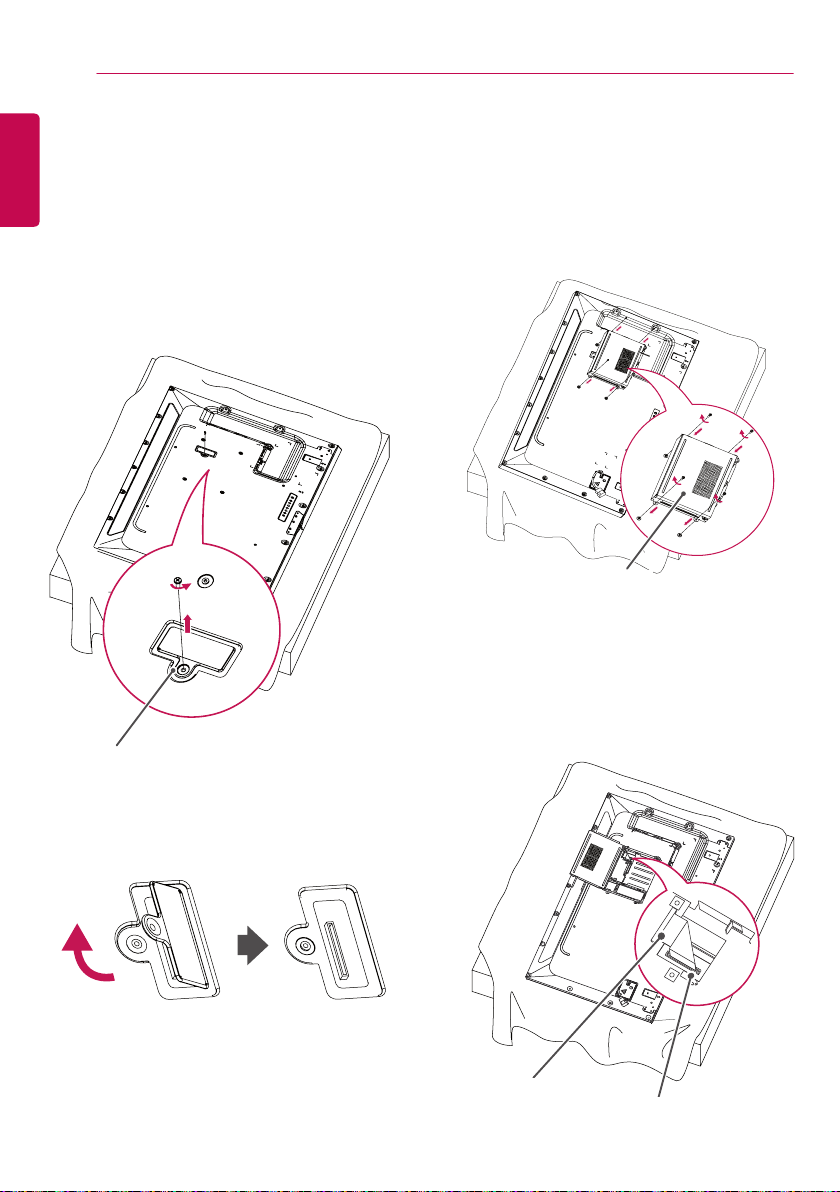
MONTAGEM E PREPARAÇÃO
8
PORTUGUÊS
Conectar o OPS
DO BRASIL
- Apenas para determinados modelos.
- A imagem pode ser diferente, dependendo do
modelo.
1 Coloque um pano limpo sobre o chão,
coloque o monitor sobre ele com a face
voltada para baixo e remova os parafusos
da tampa de furos do OPS na parte de trás
do monitor com uma chave de fenda.
Tampa de furos do
OPS
3 Alinhe o KT-OPSA ao longo dos quatro furos
dos parafusos na parte de trás do aparelho
e prenda-o na traseira do aparelho usando
os quatro parafusos fornecidos.
KT-OPSA
4 Abra a tampa superior do KT-OPSA e
conecte o cabo fornecido ao conector na
parte interna do aparelho e ao conector no
KT-OPSA.
2 Levante o lado esquerdo (parte redonda) da
tampa de furos do OPS. Remova a tampa.
Conector no
KT-OPSA
Conector dentro do aparelho
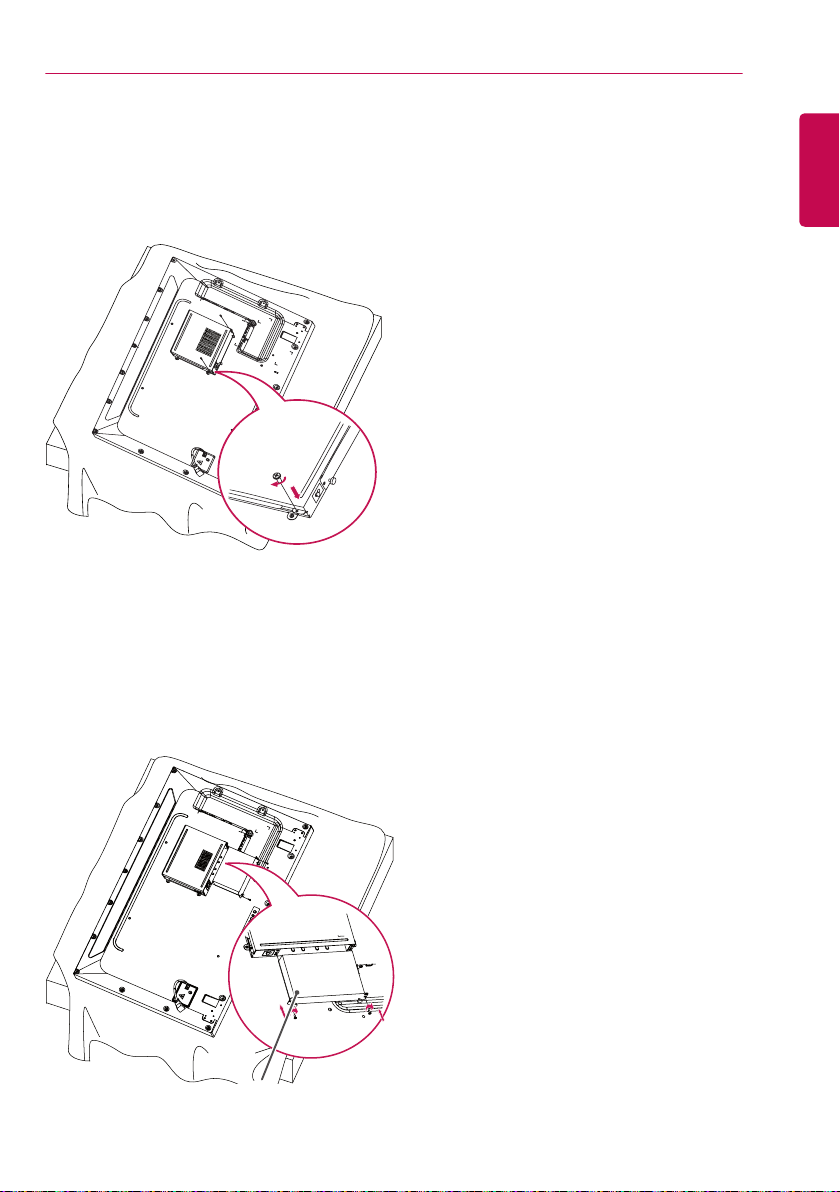
5 Feche a tampa superior do KT-OPSA e
aperte-a nos lados esquerdo e direito com
os dois parafusos fornecidos.
MONTAGEM E PREPARAÇÃO
9
PORTUGUÊS
DO BRASIL
6 Insira o OPS Player (vendido
separadamente) no furo inferior do KTOPSA e conclua a instalação apertando os
dois parafusos fornecidos na parte inferior.
OPS Player
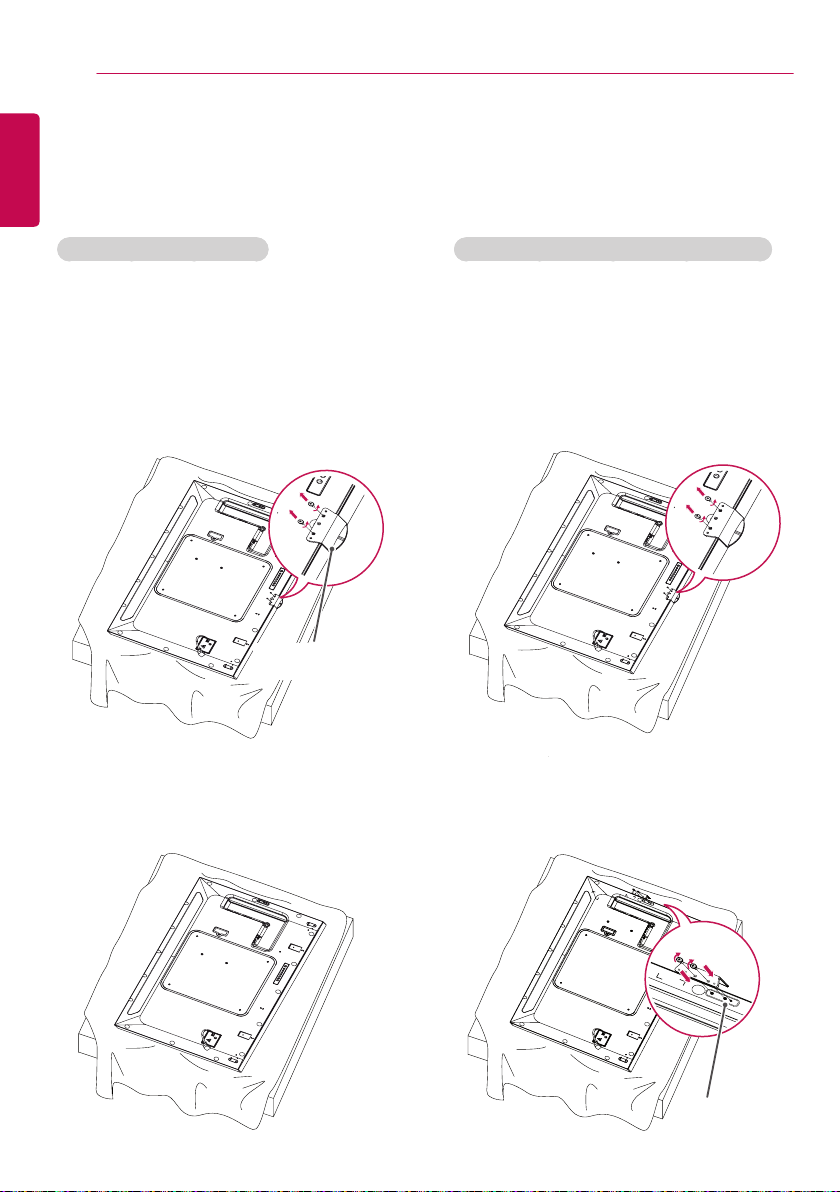
MONTAGEM E PREPARAÇÃO
10
PORTUGUÊS
Prender e remover o suporte do logotipo da LG
DO BRASIL
- Apenas para determinados modelos.
- A imagem pode ser diferente, dependendo do modelo.
Remover o logotipo da LG
1 Coloque um pano limpo sobre o chão e
então, coloque o monitor sobre ele com
a face voltada para baixo. Remova os
dois parafusos que prendem o suporte do
logotipo da LG à porção inferior da parte
de trás do monitor usando uma chave de
fenda.
Suporte do logotipo
da LG
2 Após remover os parafusos, remova o
logotipo da LG. Ao recolocar o logotipo da
LG, siga o processo em ordem contrária.
Prender o logotipo da LG no lado direito
1 Coloque um pano limpo sobre o chão e
então, coloque o monitor sobre ele com
a face voltada para baixo. Remova os
dois parafusos que prendem o suporte do
logotipo da LG à porção inferior da parte
de trás do monitor usando uma chave de
fenda.
2 Após remover os parafusos, remova o
logotipo da LG. Prenda o suporte do
logotipo da LG com os dois parafusos,
alinhando-o com os furos no lado direito.
Furo
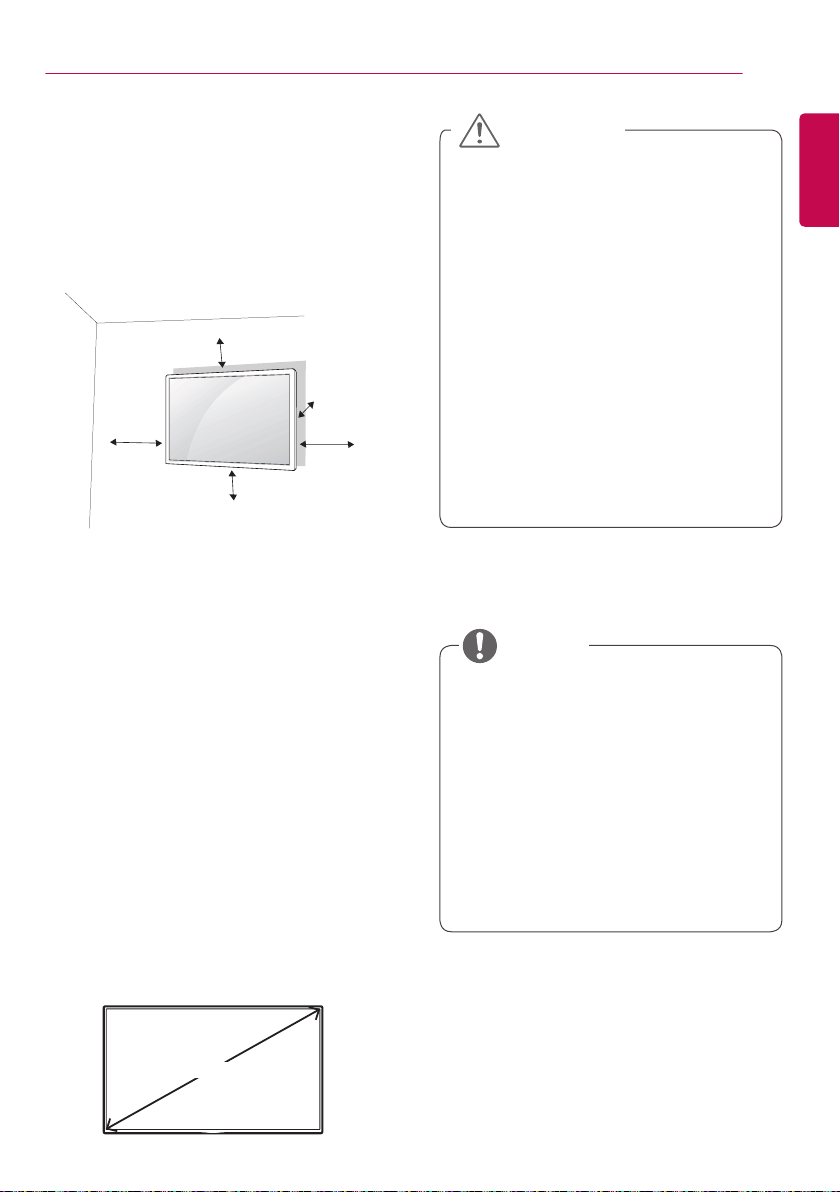
MONTAGEM E PREPARAÇÃO
11
Como instalar na parede
Para uma ventilação adequada, deixe um
espaço de 10 cm de cada lado da parede. As
instruções detalhadas da instalação podem ser
encontradas com seu revendedor; consulte o
Guia de Instalação e Configuração de Suporte
para Instalação na Parede.
10 cm
10 cm
10 cm
10 cm
Se você quiser montar o monitor em uma
parede, prenda o suporte para parede (peças
opcionais) na parte de trás do aparelho.
Ao instalar o monitor usando o suporte
para parede (peças opcionais), prenda-o
cuidadosamente para que ele não caia.
1 Use uma montagem na parede e parafusos
em conformidade com as normas VESA.
2 Se você usar parafusos mais longo que os
padrões, o monitor poderá ser danificado
internamente.
3 Se você usar parafusos impróprios, o
produto poderá ser danificado e cair da
posição de montagem. Nesse caso, a LG
Electronics não se responsabiliza pelos
danos.
4 Siga o padrão VESA abaixo.
• 785 mm ou mais
* Parafuso de fixação: diâmetro 6,0 mm x
Inclinação 1,0 mm x Comprimento 12 mm
10 cm
ATENÇÃO
• Desconecte o cabo de energia primeiro
e, em seguida, mova ou instale o monitor.
Caso contrário, pode ocorrer choque
elétrico.
• Se você instalar o monitor no teto ou na
parede inclinada, ele poderá cair e causar
ferimentos graves. Use uma montagem
de parede LG autorizada e contate o
revendedor local ou a equipe qualificada.
• Não aperte os parafusos usando força
excessiva, pois isso pode causar danos no
monitor e anular a garantia.
• Use parafusos e montagens de parede
que atendam aos padrões VESA. Quaisquer
danos ou prejuízos decorrentes de má
utilização ou uso incorreto de acessório não
serão cobertos pela garantia.
NOTA
• O kit de montagem de parede inclui um
manual de instalação e as peças necessárias.
• O suporte de montagem de parede é
opcional. Você pode obter acessórios
adicionais no seu revendedor local.
• O tamanho dos parafusos pode ser diferente
dependendo da montagem de parede.
Certifique-se de usar o comprimento
adequado.
• Para obter mais informações, consulte as
instruções fornecidas com a montagem de
parede.
PORTUGUÊS
DO BRASIL
785 mm
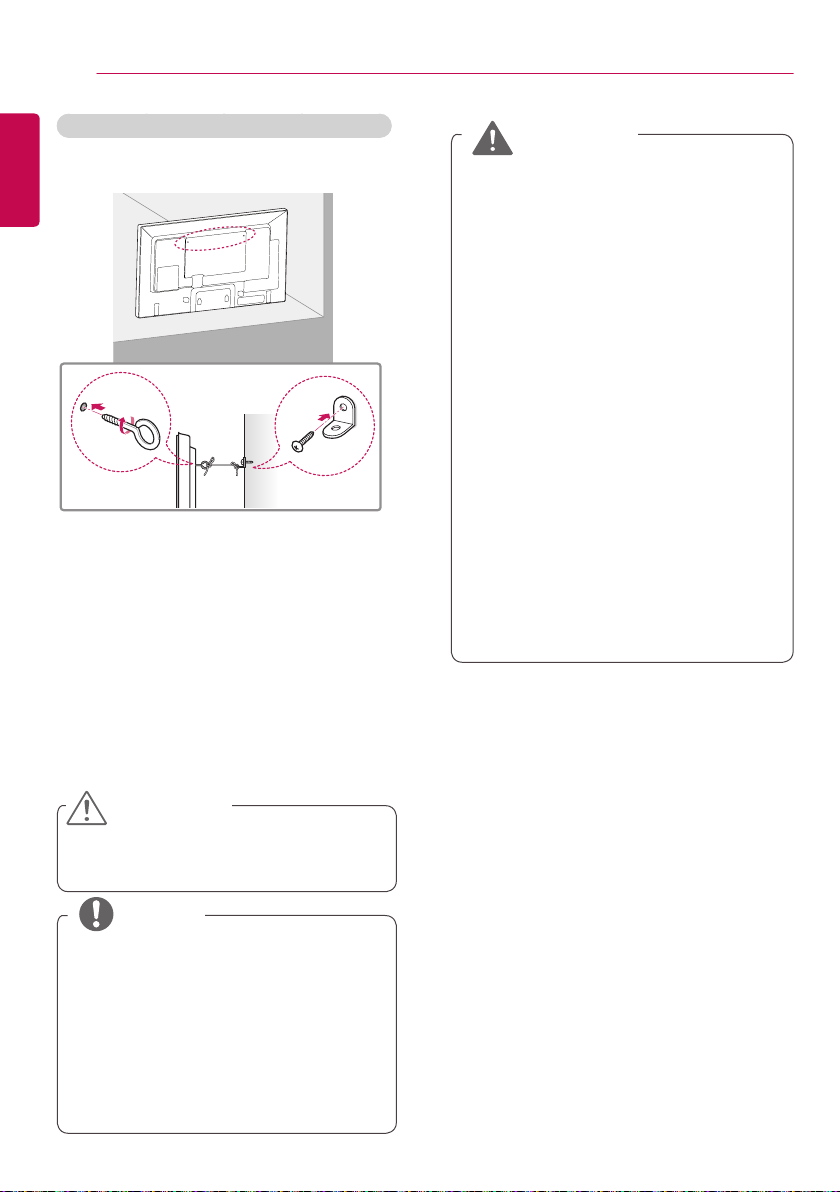
MONTAGEM E PREPARAÇÃO
12
PORTUGUÊS
Como fixar o produto na parede (opcional)
DO BRASIL
O procedimento pode ser diferente, dependendo
do modelo.
1 Insira e aperte os olhais, ou os suportes do
produto e fixe na parte de trás do produto.
- Se houver parafusos inseridos na posição
dos olhais, remova-os primeiro.
2 Monte os suportes para parece com os
parafusos .Combine o local do suporte
para parede e os olhais na parte de trás do
produto.
3 Conecte os olhais e os suportes para
parede firmemente com um cabo resistente.
Certifique-se de manter o cabo na horizontal
com a superfície plana.
AVISO
• Se um produto não for posicionado em um
local suficientemente estável, isso poderá
ser potencialmente perigoso devido à
quedas. Muitos ferimentos, particularmente
em crianças, podem ser evitados tomando
precauções simples como:
»» Usar gabinetes ou bases
recomendadas pelo fabricante do
produto
»» Usar somente móveis que possa
suportar o produto com segurança.
»» Garantir que o produto não fique
pendurado na borda do móvel que o
apoia.
»» Não colocar o produto em móveis altos
(por exemplo, armários ou estantes)
sem fixar o móvel e o produto em um
suporte adequado.
»» Não posicionar o produto sobre tecidos
ou outros materiais colocados entre o
produto e o móvel que o apoia.
»» Conscientizar as crianças sobre os
perigos de subir nos móveis para
alcançar o produto ou seus controles.
ATENÇÃO
• Cerfifique-se de que as crianças não possam
escalar ou perdurar no monitor.
NOTA
• Use uma plataforma ou gabinete que seja
forte e grande o suficiente para suportar o
produto com segurança.
• Os suportes, parafusos e olhais são
opcionais. Você pode obter acessórios
adicionais no seu revendedor local.
• A ilustração mostra um exemplo geral da
instalação e pode ser diferente do produto
real.
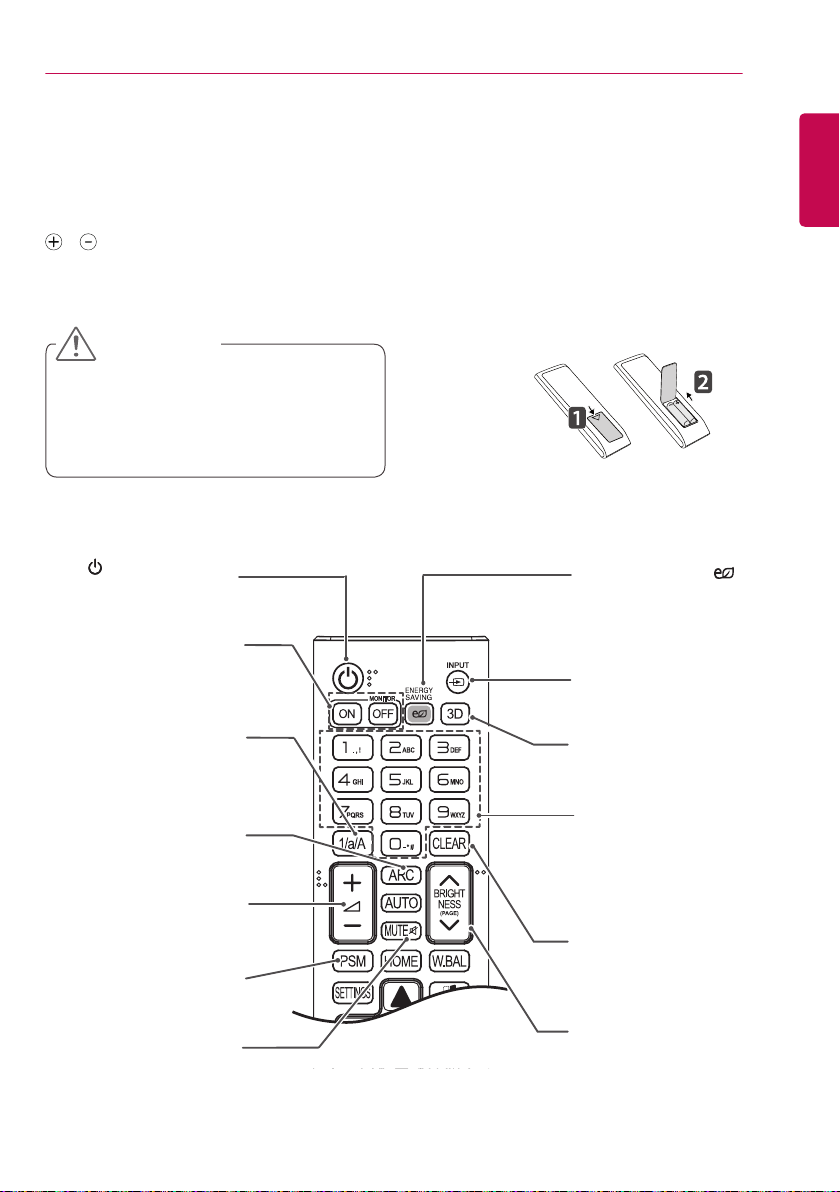
CONTROLE REMOTO
13
CONTROLE REMOTO
As descrições contidas neste manual baseiam-se nos botões do controle remoto. Leia atentamente
este manual para usar o monitor corretamente.
Para instalar as pilhas, abra a tampa, coloque as pilhas (AAA de 1,5 V) correspondendo os terminais
e às etiquetas dentro do compartimento e feche a tampa da pilha.
Para remover as pilhas, realize as ações de instalação na ordem inversa. As ilustrações podem diferir
dos acessórios reais.
ATENÇÃO
• Não misture pilhas novas com antigas,
pois isso pode danificar o controle remoto.
• Certifique-se de apontar o controle remoto
em direção ao sensor de controle remoto
no monitor.
PORTUGUÊS
DO BRASIL
(LIGA/DESLIGA)
Liga ou desliga o monitor.
MONITOR ON
Liga o monitor.
MONITOR OFF
Desliga o monitor.
Botão 1/a/A
Alterna entre numérico e
alfabético.
(Dependendo do modelo, esse
recurso pode não ter suporte.)
ARC
Seleciona o modo Aspect
Ratio (Formato da Tela).
Botão para aumentar/
diminuir volume
Ajusta o volume.
PSM
Seleciona o Modo de
Imagem.
MUTE
Cancela todos os sons.
ENERGY SAVING( )
Ajusta o brilho da imagem
para reduzir o consumo de
energia.
INPUT
Seleciona o modo de
entrada.
3D
Este modelo não tem suporte
para esse recurso.
Botões de números e letras
Insere caracteres numéricos
ou alfabéticos dependendo da
configuração. (Dependendo do
modelo, esse recurso pode não
ter suporte.)
CLEAR
Exclui o caractere numérico
ou alfabético inserido.
(Dependendo do modelo, esse
recurso pode não ter suporte.)
Botão BRIGHTNESS
Ajusta o brilho da tela. A
Função PAGE não tem suporte
neste modelo.
(Dependendo do modelo, esse
recurso pode não ter suporte.)
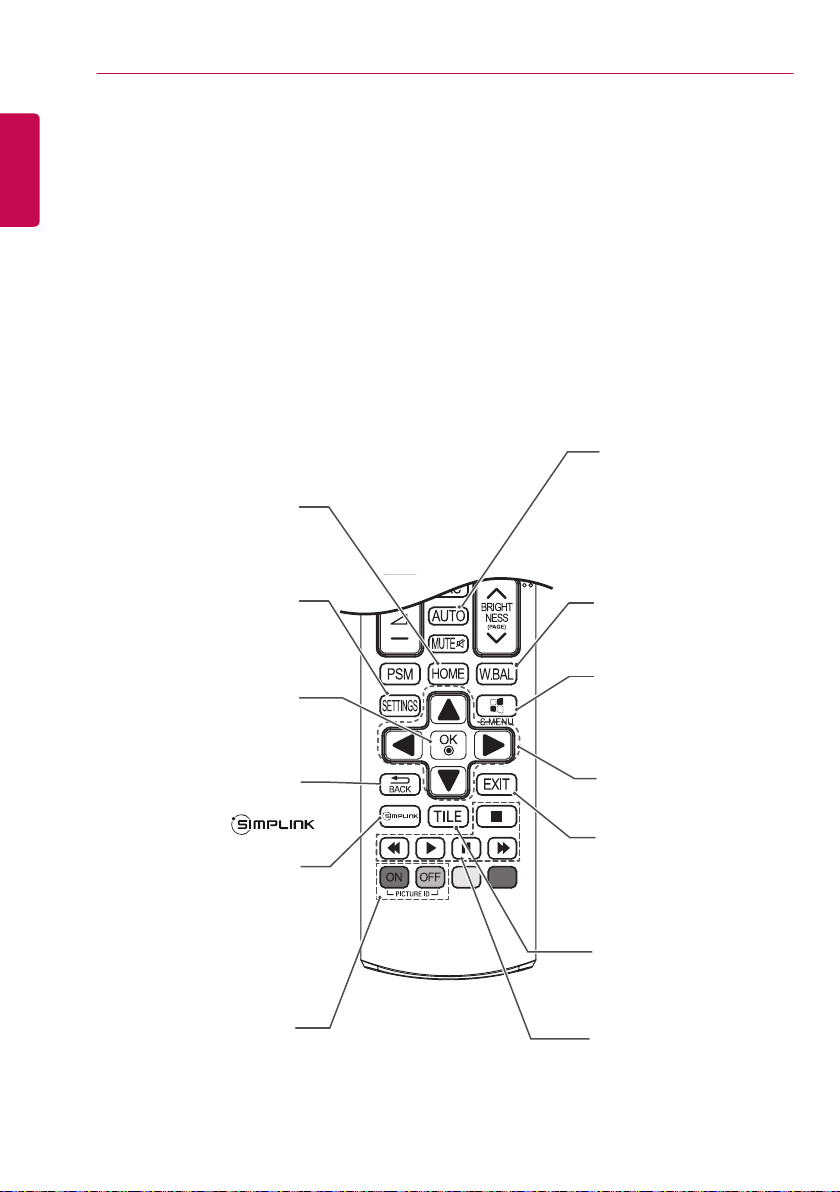
PORTUGUÊS
DO BRASIL
CONTROLE REMOTO
14
Ativa o Menu do Sistema
Operacional.
SETTINGS
Acessa os menus principais
ou salva sua entrada e sai dos
Seleciona menus ou opções e
confirma sua entrada.
Permite voltar uma etapa na
função de interação do usuário.
HOME
menus.
OK
BACK
AUTO
Ajusta automaticamente a
posição da imagem e minimiza
a instabilidade da imagem
(disponível somente para
entrada RGB).(Dependendo
do modelo, esse recurso pode
não ter suporte.)
W.BAL
Este modelo não tem
suporte para esse recurso.
S.MENU
Tecla do menu SuperSign
(Dependendo do modelo,
esse recurso pode não ter
suporte.)
Botões de navegação
Percorre os menus ou
opções.
vários dispositivos de multimídia
Permite controlar
para aproveitar a multimídia
apenas usando o controle remoto
pelo menu SimpLink.
(Dependendo do modelo, esse
recurso pode não ter suporte.)
ID ON/OFF
Quando o número de Picture ID
corresponde ao número de Set
ID, você pode controlar qualquer
tipo de monitor desejado no
formato de múltiplas telas.
Exit
Sai de todas as tarefas e
aplicativos OSD.
TILE
Este modelo não tem
suporte para esse recurso.
Botões de controle do
Menu USB
Controla a reprodução de
mídia.
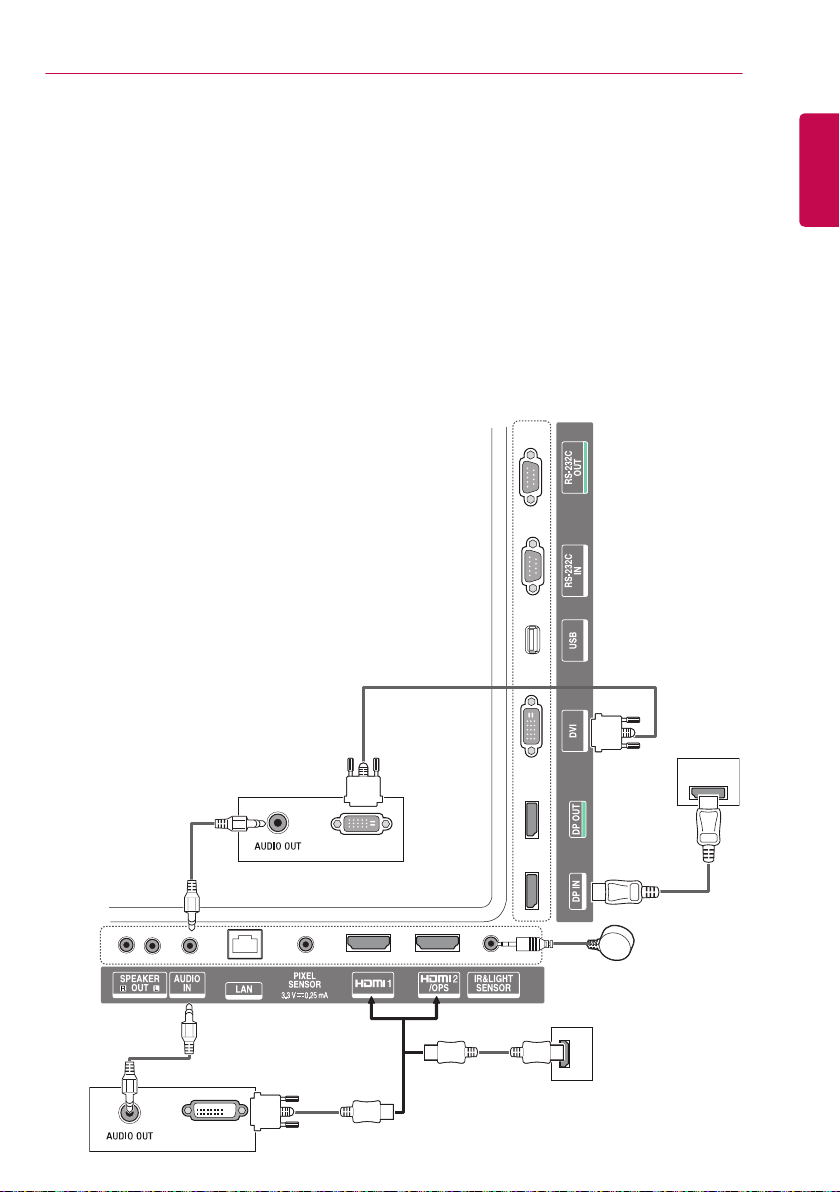
CRIANDO CONEXÕES
CRIANDO CONEXÕES
É possível conectar vários dispositivos externos ao monitor. Altere o modo de entrada e selecione o
dispositivo externo que você deseja conectar.
Para obter mais informações sobre conexões do dispositivo externo, consulte o manual do usuário
fornecido com cada dispositivo.
Conectando-se a um PC
As ilustrações podem diferir dos acessórios reais. Alguns dos cabos não são fornecidos.
Esse monitor oferece suporte ao recurso Plug & Play*.
* Plug & Play: um recurso que permite que um PC reconheça os dispositivos conectados pelo usuário
sem configuração de dispositivo ou intervenção do usuário durante a ativação.
15
PORTUGUÊS
DO BRASIL
(não incluído)
(não incluído)
(não incluído)
DVI OUT
(não incluído)
DP OUT
DVI OUT
(não incluído)
HDMI
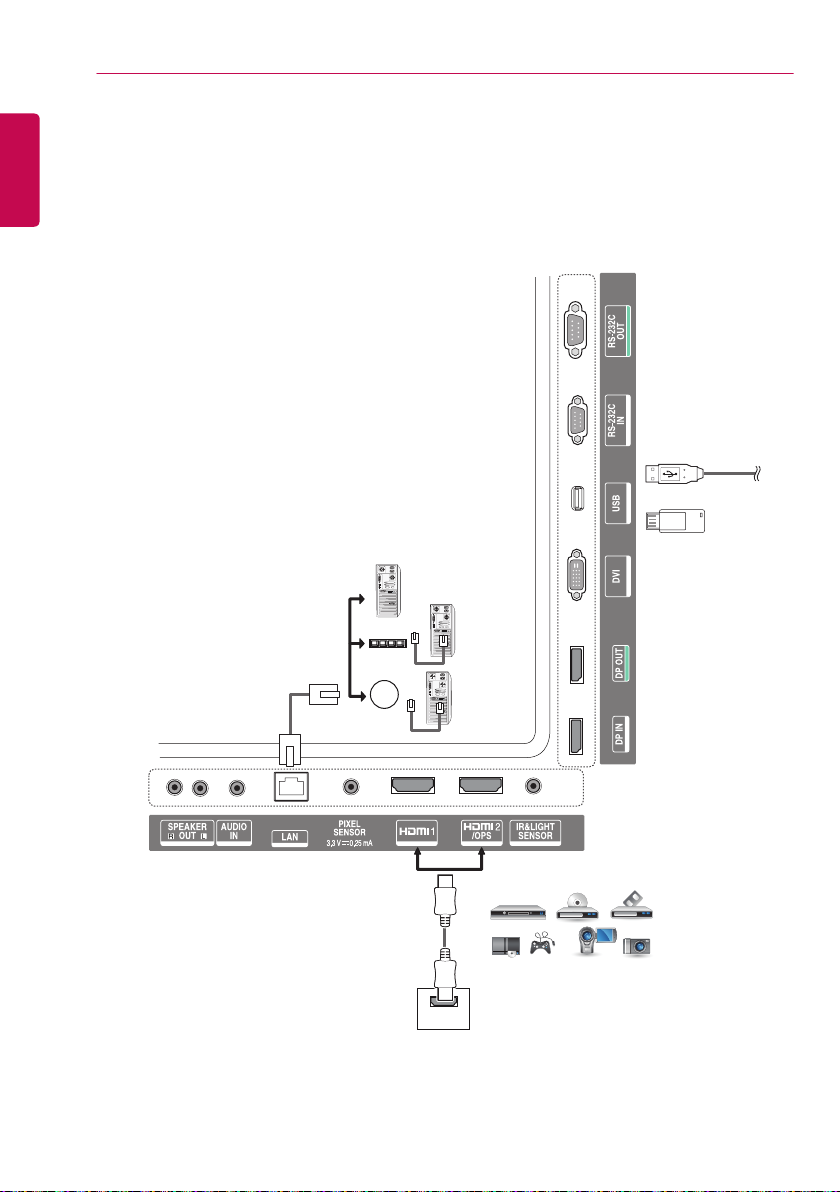
CRIANDO CONEXÕES
16
PORTUGUÊS
Conexão de dispositivo externo
DO BRASIL
Conecte um receptor HD, um DVD ou um VCR ao monitor e selecione um modo de entrada apropriado.
As ilustrações podem diferir dos acessórios reais. Alguns dos cabos não são fornecidos. Para obter a
melhor qualidade de som e imagem, é recomendável conectar dispositivos externos ao monitor usando
cabos HDMI.
ฒખ
OU
(não incluído)
Conexão Direta/
Usando o Roteador/
Usando a Internet
Network
USB
(não incluído)
Receptor HD/DVD/VCR
Filmadora/ Câmera/Dispositivo de jogos
HDMI
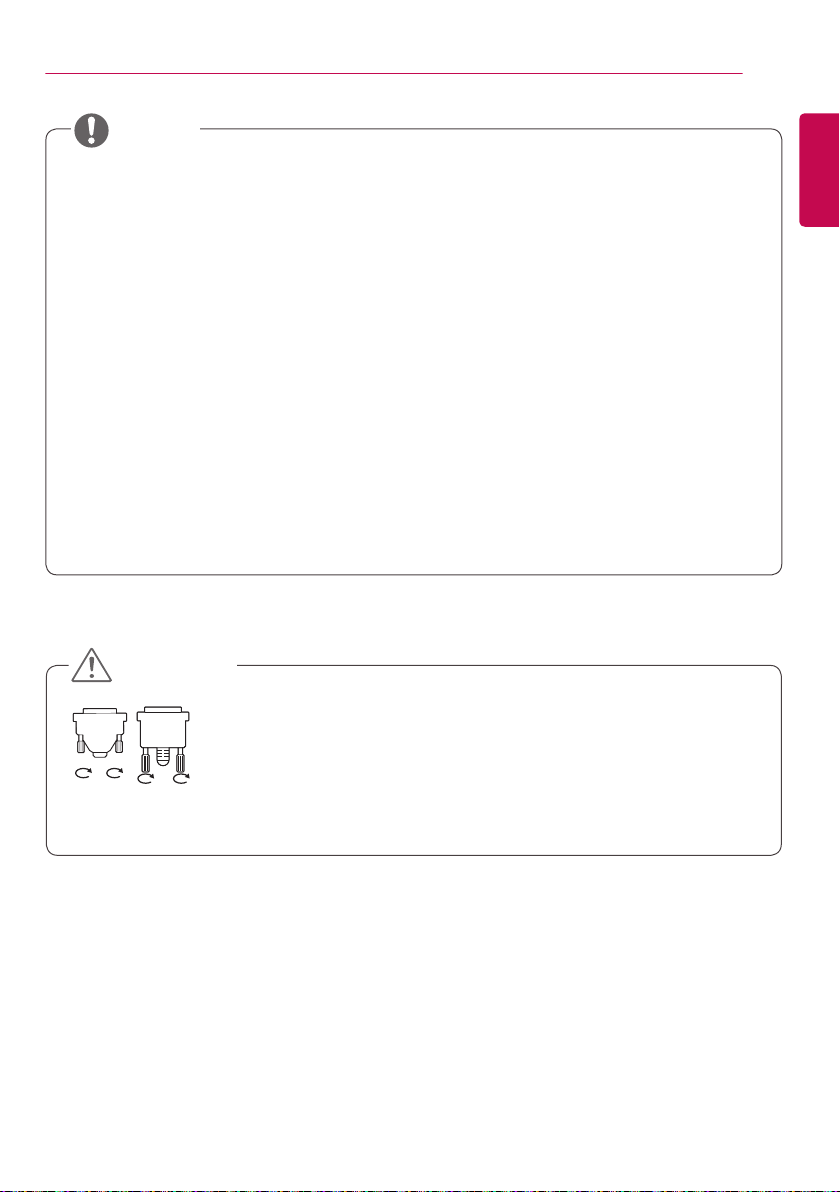
CRIANDO CONEXÕES
NOTA
• Para obter a melhor qualidade de imagem, é recomendável usar o monitor com conexão HDMI.
• Para estar em conformidade com as especificações padrão do produto, use um cabo blindado de
interface com núcleo de ferrita, como um cabo DVI.
• Se você ligar o monitor quando o aparelho estiver frio, a tela poderá mostrar tremulações. Isso é
normal.
• Por vezes, pontos vermelhos, verdes ou azuis poderão aparecer na tela. Isso é normal.
• Utilize um cabo HDMI®/TM de alta velocidade.
• Use um cabo certificado com o logótipo HDMI. Se você não usar um cabo HDMI certificado, a tela
pode não ser visualizada ou poderá ocorrer um erro de conexão.
• Tipos de cabos HDMI recomendados.
- Cabo HDMI®/TM de alta velocidade
- Cabo HDMI®/TM com Ethernet de alta velocidade.
• Se você não conseguir ouvir nenhum som no modo HDMI, verifique as configurações do PC. Alguns
computadores exigem que você altere manualmente a saída padrão de áudio para HDMI.
• Se você quiser usar o modo HDMI-PC, deverá definir seu PC/DTV como modo PC.
• Podem surgir problemas de compatibilidade se você usar o modo HDMI-PC.
• Certifique-se de que o cabo de alimentação esteja desconectado.
• Se você conectar um dispositivo de jogos ao monitor, use o cabo fornecido com esse dispositivo.
• É recomendável usar os alto-falantes fornecidos como acessórios opcionais.
• Os cabos HDMI®/TM de alta velocidade transmitem um sinal HD de até 1080p e superior.
17
PORTUGUÊS
DO BRASIL
ATENÇÃO
• Conecte o cabo de entrada do sinal e aperte os parafusos no sentido horário.
• Não pressione a tela com o dedo por um longo período, pois isso pode resultar
em distorção temporária na tela.
• Evite exibir imagens estáticas na tela por um longo período para evitar a
distorção das imagens. Use um protetor de tela se possível.
• Um dispositivo de comunicação sem fio próximo ao seu monitor pode afetar a
imagem.
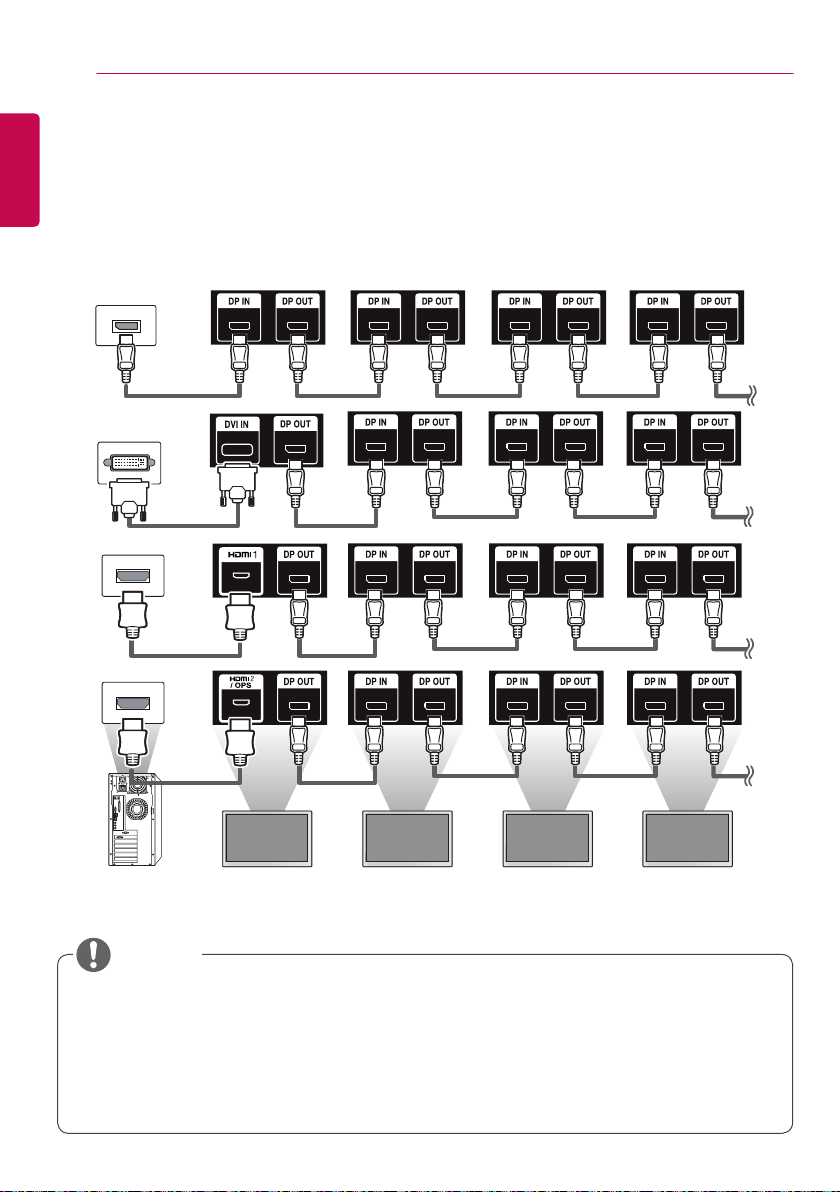
CRIANDO CONEXÕES
18
PORTUGUÊS
Monitores ligados em cadeia
DO BRASIL
Para usar produtos diferentes conectados uns aos outros, conecte uma extremidade do cabo de
entrada de sinal (Cabo DP) ao conector DP Out do Monitor 1 e conecte a outra extremidade ao
conector DP In do outro produto.
* Cabo DP - Use um cabo DP certificado para DP1.1a (SST), DP1.2 (MST) ou superior.
Monitor 1 Monitor 2 Monitor 3 Monitor 4
NOTA
• Se o sinal for estável e não houver perda no cabo, em geral, até 100 monitores podem ser
conectados por uma porta DP Out (na resolução recomendada). Se você deseja conectar mais do
que essa quantidade de monitores, use um amplificador.
• Se você definir o modo lado a lado usando DVI ou HDMI, não poderá assistir ao conteúdo
criptografado HDCP.
• Se o cabo de sinal entre o produto e seu PC for muito longo, use o Amplificador ou o cabo óptico.
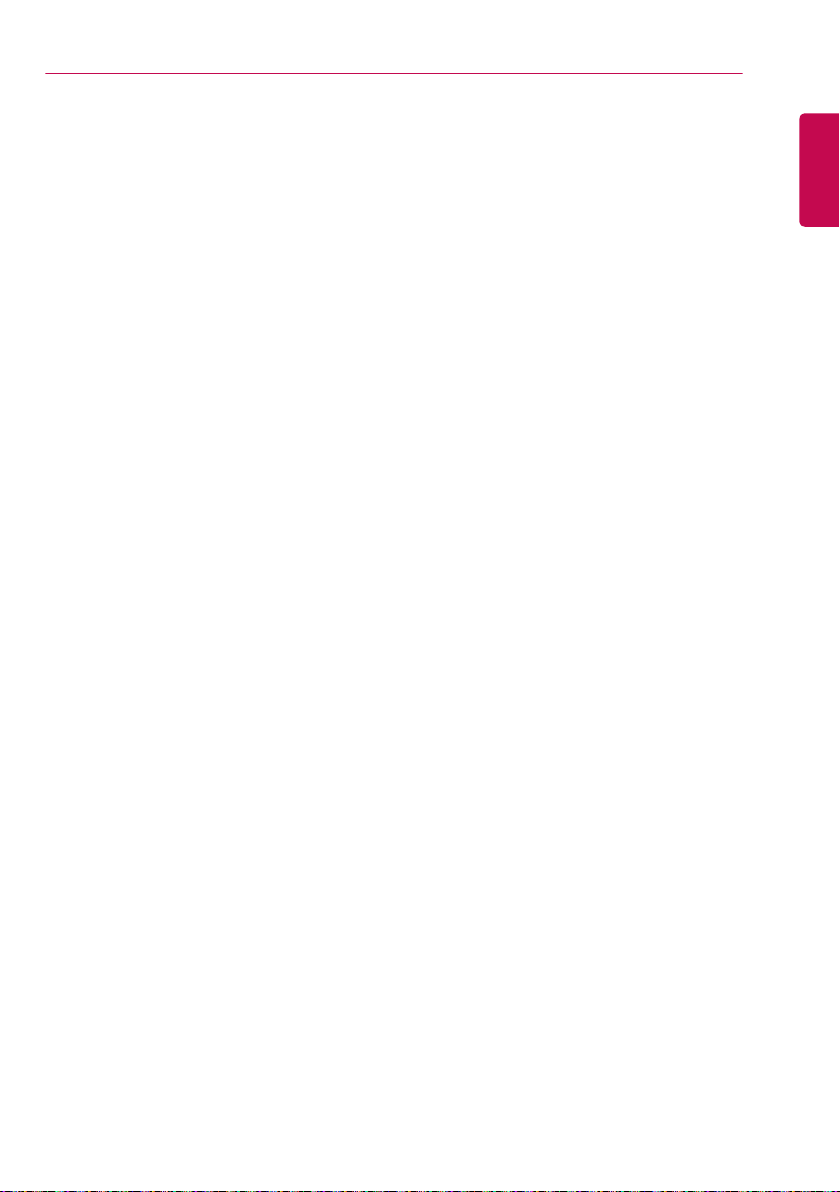
CRIANDO CONEXÕES
19
Usar a função Modo multitela
A função Modo multitela exibe um sinal de vídeo recebido do DP In em modo simples (SST: Single
Stream Transport, Transporte de transmissão simples) ou em modo múltiplo (MST: Multi Stream
Transport, Transporte em modo múltiplo) pelo DP Out.
• Esta função pode ser configurada no Menu de instalação (Para mais informações, consulte o
manual do Menu de instalação.)
• Se estiver Ligado, a imagem de cada tela é exibida em modo múltiplo.
• Se estiver Desligado, a imagem de cada tela é exibida em modo simples.
• O modo múltiplo está disponível em um PC compatível com DISPLAYPORT 1.2.
• O modo múltiplo pode conectar somente até quatro monitores. (na resolução recomendada)
• Quando esta função for usada, o monitor pode não funcionar adequadamente dependendo da placa
de vídeo. Reinicie o PC após definir a função para Desligado para saída de tela estável quando não
estiver em uso.
• Em caso de uso de Entrada DVI/HDMI para ligação em cadeia DP, defina a "função Modo multitela"
como desligada.
PORTUGUÊS
DO BRASIL
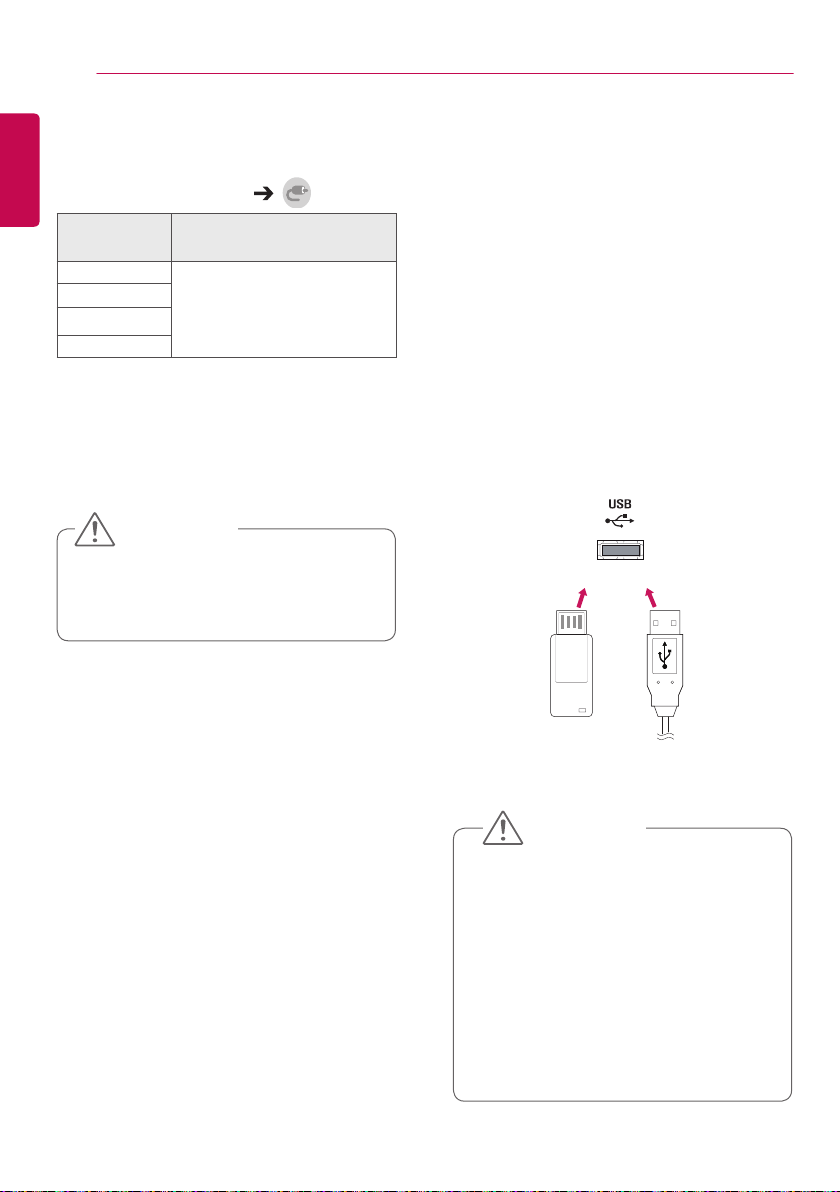
ENTRETENIMENTO
20
PORTUGUÊS
Como usar a lista de
DO BRASIL
entradas
Controle Remoto (HOME)
Modo de
entrada
HDMI1
HDMI2/OPS
DISPLAYPORT
DVI
• Se o kit do OPS for conectado à porta
HDMI2/OPS, a porta HDMI2/OPS será
usada como a porta OPS.
Você pode assistir ao conteúdo
em um PC, DVD player, caixa
digital set-top e outros dispositivos
de alta definição.
ATENÇÃO
Descrição
ENTRETENIMENTO
Como usar o menu Minhas Mídias
Como conectar dispositivos de armazenamento USB
Conecte um dispositivo de armazenamento
USB, como memória flash USB ou HD externo,
ao display e use recursos multimídia.
Conecte uma memória flash USB ou uma
leitora de cartão USB ao display como
mostrado na seguinte ilustração.
OU
ATENÇÃO
• Não desligue o monitor ou remova um
dispositivo de armazenamento USB quando
a tela Minhas Mídias está ativada. Isso
poderá resultar em perda de arquivos ou
danos ao dispositivo de armazenamento
USB.
• Faça backup dos arquivos salvos em
um dispositivo de armazenamento USB
com frequência, pois perda ou danos aos
arquivos podem não ser cobertos pela
garantia.
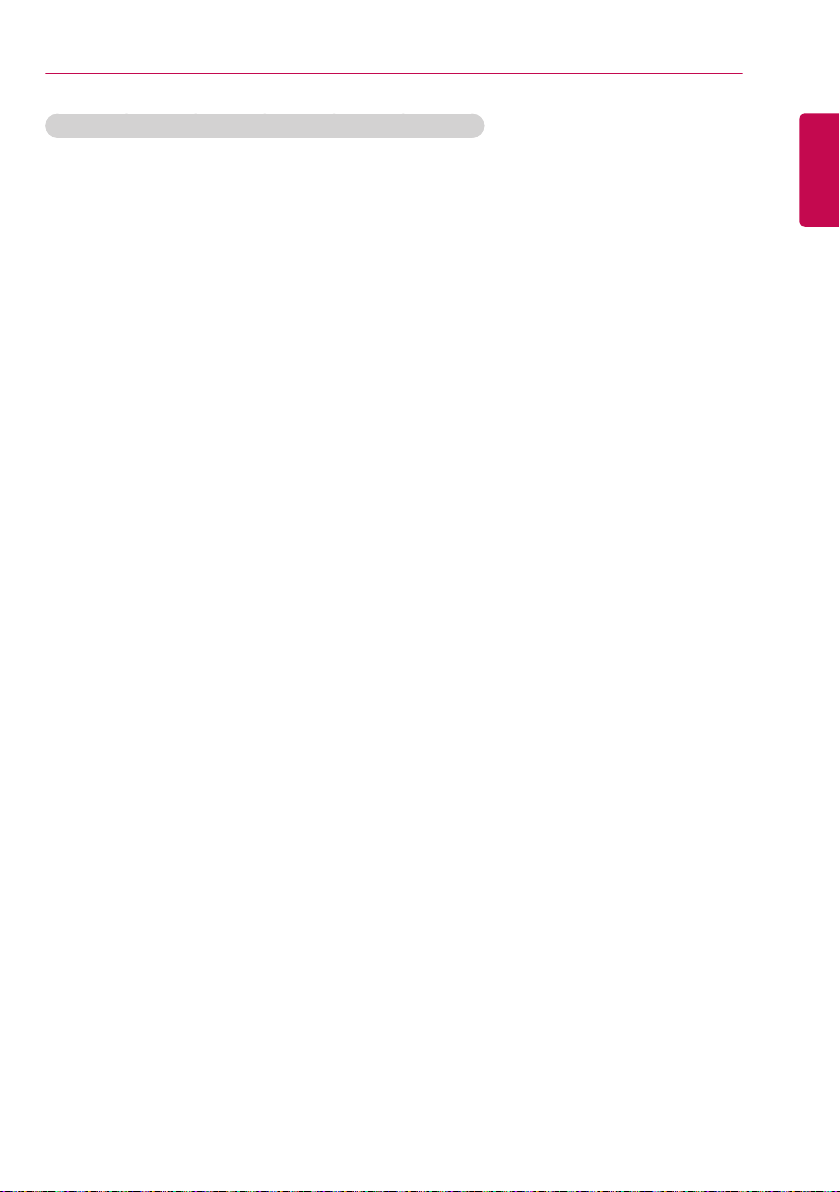
ENTRETENIMENTO
21
Dicas para usar os dispositivos de armazenamento USB
• Somente um dispositivo de armazenamento USB pode ser reconhecido.
• Um dispositivo USB não funciona com eficácia quando é conectado por meio de um hub USB.
• Um dispositivo de armazenamento USB que use um programa de reconhecimento automático talvez
não seja reconhecido.
• Um dispositivo de armazenamento USB que use seu próprio driver talvez não seja reconhecido.
• A velocidade de reconhecimento de um dispositivo de armazenamento USB pode depender de cada
dispositivo.
• Não desligue o display nem desconecte o dispositivo de armazenamento USB enquanto o dispositivo
conectado estiver funcionando. Se o dispositivo de armazenamento USB for desconectado
repentinamente, os arquivos armazenados ou o próprio dispositivo podem ser danificados.
• Não conecte um dispositivo de armazenamento USB que foi modificado para trabalhar em um PC. O
dispositivo pode fazer com que o produto apresente funcionamento incorreto ou falha do conteúdo ao
ser reproduzido. Use apenas um dispositivo de armazenamento USB que contém arquivos normais
de música, imagem ou vídeo.
• Um dispositivo de armazenamento USB formatado como um programa utilitário não compatível com
Windows pode não ser reconhecido.
• Um dispositivo de armazenamento USB (acima de 0,5 A) que requer uma fonte de alimentação
externa deve ser conectado a uma fonte de alimentação separadamente. Caso contrário, ele talvez
não possa ser reconhecido.
• Conecte o dispositivo de armazenamento USB usando o cabo fornecido pelo fabricante do
dispositivo.
• Alguns dispositivos de armazenamento USB podem não ser compatíveis ou não funcionar
corretamente.
• O método de alinhamento de arquivo dos dispositivos de armazenamento USB é parecido com o do
Windows XP e os nomes de arquivo podem reconhecer até 100 caracteres em inglês.
• Faça backup de arquivos importantes regularmente, pois os dados armazenados em um dispositivo
de armazenamento USB podem ser danificados. Nós não nos responsabilizaremos por eventuais
perdas de dados.
• Se o HDD USB não tiver uma fonte de alimentação externa, o dispositivo USB não poderá ser
detectado. Para assegurar que o dispositivo seja detectado, conecte a fonte de alimentação externa.
- Use um adaptador de energia para obter uma fonte de alimentação externa. Não fornecemos um
cabo USB para uma fonte de alimentação externa.
• Se o seu dispositivo de armazenamento USB tiver várias partições, ou se você usar um leitor USB
de vários cartões, poderá usar até quatro partições ou dispositivos de armazenamento USB.
• Se um dispositivo de armazenamento USB estiver conectado a um leitor USB de vários cartões, os
dados do seu volume não poderão ser detectados.
• Se o dispositivo de armazenamento USB não funcionar corretamente, desconecte-o e volte a
conectá-lo.
• A velocidade de detecção difere de dispositivo para dispositivo.
• Se o dispositivo de armazenamento USB for conectado no modo Standby (Em espera), o disco rígido
específico será carregado automaticamente quando o display for ligado.
• A capacidade recomendada é 1 TB ou menos para um HD externo USB e 32 GB ou menos para uma
unidade de memória USB.
• Qualquer dispositivo com capacidade superior à recomendada poderá não funcionar corretamente.
• Se um HD externo USB com uma função “Energy Saving” não funcionar, tente desligar e ligar
novamente o HD.
• Dispositivos de armazenamento USB abaixo de USB 2.0 também são compatíveis, mas pode não
funcionar corretamente nos Vídeos.
• No máximo 999 subpastas ou arquivos podem ser reconhecidos sob uma pasta.
PORTUGUÊS
DO BRASIL
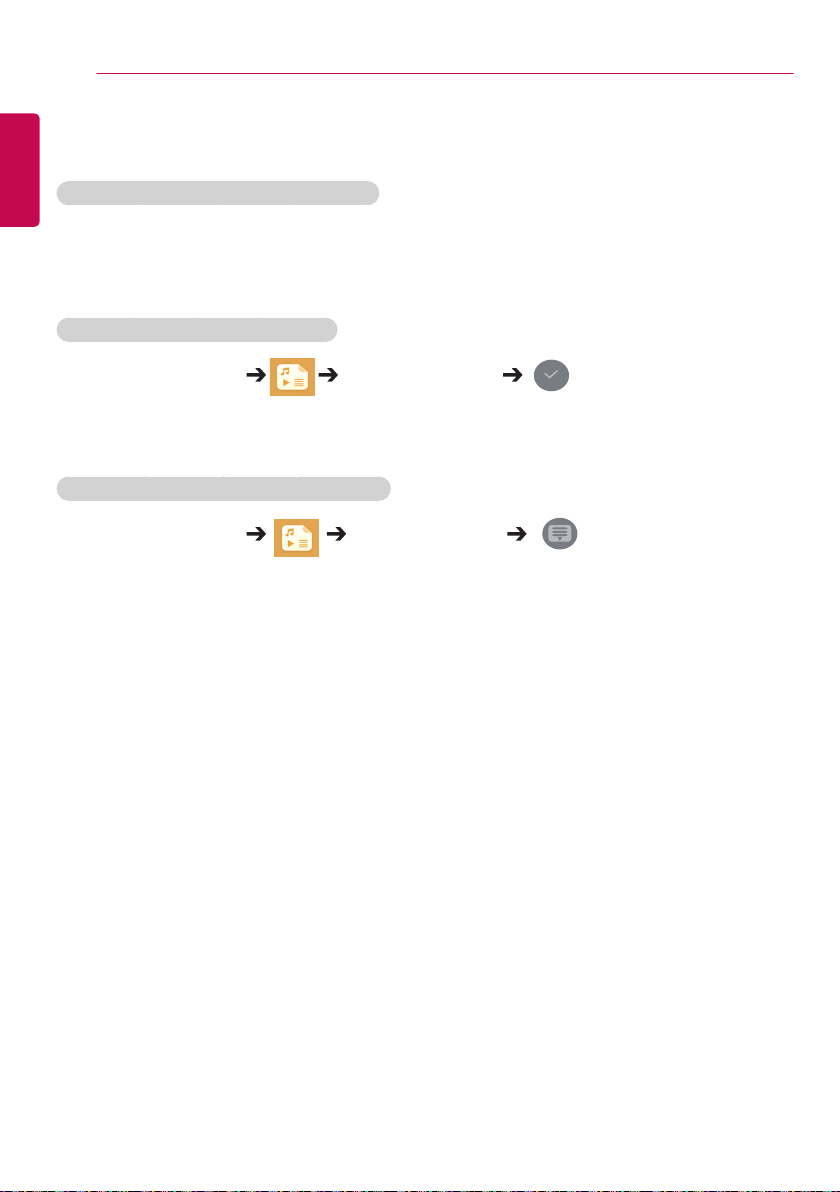
ENTRETENIMENTO
22
PORTUGUÊS
Arquivos compatíveis com Minhas Mídias
DO BRASIL
Formato de legendas externo compatível
• *.smi, *.srt, *.sub (MicroDVD, SubViewer 1.0/2.0), *.ass, *.ssa, *.txt (TMPlayer), *.psb (PowerDivX),
*.dcs (DLP Cinema)
Para usar REPRODUZIR SELEÇÃO,
Controle Remoto (HOME) Fotos/Vídeos/Música
• REPRODUZIR SELEÇÃO: reproduz o conteúdo selecionado.
Para definir a SELEÇÃO DO DISPOSITIVO,
Controle Remoto (HOME) Fotos/Vídeos/Música
• SELEÇÃO DO DISPOSITIVO: importe o conteúdo do dispositivo selecionado.

ENTRETENIMENTO
23
Formato de legendas interno compatível
• Vídeo em Full HD
1920 X 1080: XSUB (compatível com legendas internas geradas em DivX6)
Codec de vídeo suportado
Extensão Codec
.asf
.wmv
.divx
.avi
.mp4
.m4v
.mov
.3gp
.3g2
.mkv Vídeos MPEG-2, MPEG-4, H.264/AVC, VP8
.ts
.trp
.tp
.mts
.mpg
.mpeg
.dat
.vob Vídeos MPEG-1, MPEG-2
Vídeos Perfil avançado VC-1 (excluindo WMVA), Perfis simples e principal VC-1
Áudio WMA padrão (excluindo WMA v1/WMA Speech), WMA 9 Profissional
Vídeos DivX3.11, DivX4, DivX5, DivX6, XViD (exceto GMC de 3 warp-point), H.264/
AVC, Motion Jpeg, MPEG-4
Áudio MPEG-1 Layer I, II, MPEG-1 Layer III (MP3), Dolby Digital, Dolby Digital Plus,
LPCM, ADPCM, DTS
Vídeos H.264/AVC, MPEG-4
Áudio AAC, MPEG-1 Layer III (MP3)
Vídeos H.264/AVC, MPEG-4
Áudio AAC, AMR-NB, AMR-WB
Áudio Dolby Digital, PCM, DTS, MPEG-1 Layer I, II, MPEG-1 Layer III (MP3),
Vorbis, AAC
Vídeos H.264/AVC, MPEG-2
Áudio MPEG-1 Layer I, II, MPEG-1 Layer III (MP3), Dolby Digital, Dolby Digital Plus,
AAC, PCM
Vídeos MPEG-1, MPEG-2
Áudio MPEG-1 Layer I, II, MPEG-1 Layer III (MP3)
Áudio Dolby Digital, MPEG-1 Layer I, II, DVD-LPCM
PORTUGUÊS
DO BRASIL

ENTRETENIMENTO
24
PORTUGUÊS
Arquivo de áudio compatível
DO BRASIL
Formato de
arquivos
.MP3 Taxa de bits 32 Kbps - 320 Kbps
.wav Suporte PCM
.ogg Suporte Vorbis
.wma Suporte WMA
Item Informações
Freq. de
amostra
Suporte MPEG1, MPEG2, Layer2, Layer3
16 KHz - 48 KHz
Arquivo de foto compatível
Formato de
arquivos
2D (jpeg, jpg,
jpe)
2D (png) PNG »y Mínimo: 64 x 64
2D (bmp) BMP »y Mínimo: 64 x 64
Formato Item
JPEG »y Mínimo: 64 x 64
»y Máximo: Tipo normal: 15360 (L) x 8640 (A) / Tipo progressivo: 1920 (L) x
1440 (A)
»y Máximo: 1920 (L) x 1080 (A)
»y Máximo: 1920 (L) x 1080 (A)

ENTRETENIMENTO
25
Como exibir vídeos
Reproduza arquivos de vídeos no display. Todos os arquivos de vídeo salvos são mostrados no display.
Para reproduzir arquivos de vídeos no display,
Controle Remoto (HOME) Vídeos
Dicas para reproduzir arquivos de vídeo
• Algumas legendas criadas pelo usuário talvez não funcionem corretamente.
• Alguns caracteres especiais em legendas não são renderizados.
• Marcas HTML não são aceitas nas legendas.
• Legendas em idiomas que não sejam nos idiomas compatíveis não estão disponíveis.
• A tela pode sofrer interrupções temporárias (paralisação de imagem, reprodução acelerada, etc.)
quando o idioma do áudio é alterado.
• Um arquivo de vídeo danificado talvez não seja reproduzido corretamente, ou algumas funções do
player podem não ser usadas.
• Os arquivos de vídeo produzidos com alguns codificadores talvez não sejam reproduzidos
corretamente.
• Se a estrutura de vídeo e de áudio do arquivo gravado não estiver sobreposta, haverá a saída do
vídeo ou do áudio.
• Dependendo do quadro, são suportados os vídeos em HD com um máximo de 1920 x 1080 a 25/30
P ou 1280 x 720 a 50/60P.
• Dependendo do quadro, os vídeos com resoluções superiores a 1920 x 1080 a 25/30 P ou 1280 x
720 a 50/60 P podem não reproduzir corretamente.
• Arquivos de vídeo com tipos e formatos diferentes dos especificados talvez não reproduzam
corretamente.
• A taxa de bits máxima do arquivo de filme para reprodução é de 20 Mbps. (Motion JPEG: 10 Mbps
apenas)
• Não podemos garantir a perfeita reprodução de arquivos codificados no nível 4.1 ou superiores em
H.264/AVC.
• Arquivos de vídeo com mais de 30 GB não são aceitos.
• O arquivo de vídeo DivX e seu arquivo de legenda devem estar localizados na mesma pasta.
• O nome do arquivo de vídeo e o nome do arquivo de legendas devem ser idênticos para que sejam
exibidos.
• A reprodução de um vídeo por meio de uma conexão USB sem suporte à conexão de alta velocidade
talvez não funcione corretamente.
• Arquivos codificados com GMC (Global Motion Compensation, Compensação de movimento global)
podem não ser reproduzidos.
PORTUGUÊS
DO BRASIL

PORTUGUÊS
DO BRASIL
ENTRETENIMENTO
26
NOTA
• Os valores de opção alterados em Vídeos não afetam Fotos e Música e, por sua vez, não são
afetados por valores de opção alterados em Fotos ou Música.
• Os valores de opção alterados em Fotos e Música não afetam um ao outro.
• Ao reiniciar um arquivo de vídeo depois de para-lo, você pode reproduzir do ponto em que parou.
• Só há suporte para 10.000 blocos de sincronização dentro do arquivo de legenda.
• Ao reproduzir um vídeo, você poderá ajustar o tamanho da imagem pressionando o botão ARC.
• A legenda em coreano é aceita apenas quando o menu OSD está em coreano.
• As opções de página de código serão desativadas, dependendo do idioma dos arquivos de legenda.
• Selecione a página de código apropriada para os arquivos de legenda.

ENTRETENIMENTO
27
Como visualizar fotos
As exibições na tela podem diferir de modelo para modelo.
Como visualizar arquivos de imagem
Controle Remoto (HOME) Fotos
Como ouvir músicas
Como visualizar arquivos de música
Controle Remoto (HOME) Música
NOTA
• Arquivos com extensões não compatíveis não são exibidos.
• Se um arquivo for inválido, uma imagem danificada e a mensagem "arquivo não reconhecido" são
exibidas.
• Os arquivos de música danificados são exibidos como 00:00 e não serão reproduzidos.
• Um arquivo de música baixado de um serviço pago com proteção dos direitos autorais não será
reproduzido e informações incorretas poderão ser exibidas durante a reprodução.
• Você pode usar os botões , , , , no controle remoto também neste modo.
• Você pode usar o botão para selecionar a próxima faixa e o botão para selecionar a faixa
anterior.
• Se você pressionar o botão em 5 segundos após reproduzir a música, retornará para a música
anterior; se você pressionar o mesmo botão após 5 segundo, retornará para o início da música.
PORTUGUÊS
DO BRASIL

ENTRETENIMENTO
28
PORTUGUÊS
Configurações
DO BRASIL
Você deve registrar seu produto para reproduzir um vídeo DivX protegido por DRM.
Para registrar/cancelar o registro do conteúdo DivX® VOD comprado ou alugado
Controle Remoto (HOME) Configurações DivX® VOD
Para executar conteúdo DivX® VOD alugado ou comprado, registre o seu dispositivo com o código de
registro DivX de 10 dígitos, a partir do próprio dispositivo, em www.divx.com/vod.
• Registro: exibe o código de registro de seu display.
• Cancelar Registro: cancela o registro.
NOTA
• Durante a verificação do código de registro, alguns botões talvez não funcionem.
• Se você utilizar o código de registro de DivX de outro dispositivo, não será possível reproduzir os
arquivos DivX alugados ou comprados. Use apenas o código de registro DivX atribuído ao seu
produto.
• Os arquivos de vídeo ou áudio que não forem convertidos pelo codec DivX padrão podem ser
corrompidos ou não ser reproduzidos.
• O código de DivX VOD permite que você ative até 6 dispositivos sob uma conta.
• Após o cancelamento do registro, você deve registrar seu dispositivo novamente para ver o
conteúdo DivX® VOD.

ENTRETENIMENTO
29
Conteúdo do SuperSign
Reproduz arquivos armazenados usando a
opção Export (Exportar) no Editor SuperSign.
Para reproduzir os arquivos armazenados
usando a opção Export (Exportar)
Controle Remoto (HOME)
Somente o conteúdo distribuído pelo
Gerenciador SuperSign é exibido e
selecionável.
NOTA
• Se a pasta AutoPlay (Reprodução
automática) estiver no dispositivo de
armazenamento USB e seus arquivos
tiverem formatos compatíveis, eles poderão
ser reproduzidos automaticamente quando
o dispositivo de armazenamento USB
estiver conectado ao monitor.
Gerenciador de Arquivos
Você pode mover, copiar ou excluir arquivos.
Para mover, copiar ou excluir arquivos
Controle Remoto (HOME)
• Você pode mover ou copiar arquivos ou
pastas da memória interna para externa.
• Você pode mover ou copiar arquivos ou
pastas da memória externa para interna.
• Você pode excluir arquivos ou pastas da
memória interna para externa.
NOTA
• Este aplicativo é para gerenciar arquivos e,
portanto, não pode reproduzir arquivos de
mídia. Para reproduzir arquivos de mídia,
inicie Minhas Mídias.
• Os arquivos que forem maiores do que o
espaço na memória interna restante não
serão copiados nem movidos.
PORTUGUÊS
DO BRASIL
Informações
Para verificar as informações básicas de
Signage
Controle Remoto (HOME)
Você pode ver as informações básica sobre o
Signage.
Também pode alternar para Modo de
Economia de Energia Inteligente ou definir
as configurações de Falha. (É possível alternar
para o Modo de Economia de Energia
Inteligente quando o Modo Energy Saving
está definido como Desligado.)

ENTRETENIMENTO
AUDIO
(RGB/DVI)
REMOTE
CONTROL IN
RS-232C OUT
RS-232C IN
RS-232C OUT
RS-232C IN
RS-232C OUT
RS-232C IN
30
PORTUGUÊS
Definições de ID DE imagem
DO BRASIL
A opção ID DA IMAGEM é usada para alterar
as configurações de um conjunto específico
(tela) usando um único receptor IR para
multivisualização. A comunicação é possível
entre um monitor com um receptor IR e outros
monitores utilizando cabos RS-232C. Cada
monitor é identificado por uma ID de conjunto.
Se você atribuir a ID DA IMAGEM usando
o controle remoto, somente as telas com as
mesmas ID DA IMAGEM e ID do conjunto
poderão ser controladas remotamente.
1 Atribua o Set ID (Ajuste ID) aos monitores
instalados conforme exibido abaixo.
Sensor de IR e
de luz
Cabos RS-232C
PICTURE ID ON [2]
3 Atribua a ID de conjunto à seleção de sua
escolha.
• Um conjunto com uma ID de conjunto
diferente da ID DA IMAGEM não pode ser
controlado por sinais IR.
NOTA
• Se a ID DA IMAGEM estiver definida como
2, o monitor superior direito que possui uma
ID de conjunto de 2 poderá ser controlado
por sinais de IR.
• Se você pressionar o botão verde OFF
(Desligar) da ID DA IMAGEM, as IDs DE
IMAGEM de todos os monitores serão
desligadas. Se você pressionar qualquer
botão no controle remoto, todos os monitores
poderão ser controlados por sinais de IR,
independentemente da ID do conjunto.
• Com a ID DA IMAGEM LIGADA, você só
pode aumentar a ID DA IMAGEM em 1. Não
é possível diminuí-la.
2 Pressione o botão vermelho ON do controle
remoto para atribuir o PICTURE ID (ID de
Imagem).

CONFIGURAÇÕES DE USUÁRIO
31
Configurações de usuário
Configurações do menu principal
Configurações Rápidas
Ajusta o menu de configurações usadas com frequência.
Para ligar ou desligar o monitor automaticamente
Controle remoto (SETTINGS) Rápido Tempo de Atividade/Tempo de Inatividade
Você pode definir o Tempo de Atividade/Tempo de Inatividade para o monitor. Se você desejar definir o
Tempo de Atividade/Tempo de Inatividade, selecione Desligado em Repetir.
Para definir a luz de fundo e o contraste automaticamente
Controle Remoto (SETTINGS) Rápido Economia de Energia Inteligente
De acordo com o brilho da imagem, o brilho do monitor será ajustado automaticamente para
economizar energia.
• Desligado: desativa a função Economia de Energia Inteligente.
• Ligado: permite a função Economia de Energia Inteligente.
PORTUGUÊS
DO BRASIL

CONFIGURAÇÕES DE USUÁRIO
32
PORTUGUÊS
Configuração de imagem
DO BRASIL
Para selecionar o Modo de Imagem
Controle Remoto (SETTINGS) Imagem Modo de Imagem
Selecione o modo de imagem mais adequado para o tipo de vídeo.
• Vivo: ajusta a imagem de vídeo para o ambiente, aumentando o contraste, o brilho e a nitidez.
• Padrão: ajusta a imagem de vídeo para um ambiente normal.
• APS: reduz o consumo de energia ajustando o brilho da tela.
• Cinema: otimiza a imagem de vídeo para assistir a filmes.
• Esporte: otimiza a imagem de vídeo para assistir a esportes. Até mesmo ações rápidas, como chutar
ou arremessar uma bola, são renderizadas claramente na tela.
• Jogos: otimiza a imagem de vídeo para reproduzir videogames.
• Expert (Especialista) 1/Expert (Especialista) 2: permite que um especialista, ou qualquer pessoa
NOTA
• Dependendo do sinal de entrada, os modos de imagem disponíveis podem variar.
• Expert (Especialista) é uma opção que permite que um especialista faça ajustes na qualidade de
imagem usando uma imagem específica. Dessa forma, ela pode não ser eficaz para uma imagem
normal.
interessada em imagens de alta qualidade,
sintonize manualmente a imagem para obter
melhor qualidade de imagem.

CONFIGURAÇÕES DE USUÁRIO
33
Para ajustar com precisão o modo de imagem
Controle Remoto (SETTINGS) Imagem Ajuste da Imagem
• Backlight: ajusta o brilho da tela controlando a luz de fundo do LCD. Quanto mais próximo o valor
está de 100, mais alto o brilho da tela.
• Contraste: ajusta a diferença entre as áreas claras e escuras da imagem. Quanto mais próximo o
valor está de 100, maior é a diferença.
• Brilho: ajusta o brilho geral da tela. Quanto mais próximo o valor está de 100, mais alto o brilho da tela.
• Nitidez: ajusta a nitidez das bordas dos objetos. Quanto mais próximo o valor está de 50, mais clara
e mais nítida a borda se torna.
• Nitidez H: ajusta a nitidez das bordas de contraste na tela de um ponto de vista horizontal.
• Nitidez V: ajusta a nitidez das bordas de contraste na tela de um ponto de vista vertical.
• Cor: suaviza ou aumenta os tons na tela. Quanto mais próximo o valor está de 100, mais intensa se
tornam as cores.
• Tom: ajusta o balanço entre os níveis de verde e vermelho exibidos na tela. Quanto mais próximo
o valor está de Red 50 (Vermelho 50), mais intensa se torna a cor vermelha, e quanto mais
próximo o valor está de Green 50 (Verde 50), mais intenso se torna o verde.
• Temperatura da Cor: ajusta os tons da tela para provocar sensações de calor ou frio.
• Controle Avançado/Controle de Especialista: personaliza as opções avançadas.
Contraste
Dinâmico
Super Resolução Torna nítidas as partes embaçadas ou indistinguíveis da imagem.
Gama de Cores Seleciona o conjunto de cores a ser exibido.
Cor Dinâmica Ajusta o tom e a saturação da imagem para obter uma tela mais viva e alegre.
Realce de
Contorno
Filtro de Cor Ajusta precisamente a cor e o tom filtrando uma área de cor específica do espaço RGB.
Cor Favorita Ajusta o tom da pele, o tom da grama e o tom do céu à sua preferência.
Gama Ajusta o brilho médio da imagem.
Balanço de Branco Ajusta o tom geral da imagem de acordo com sua preferência.
Sistema de
Gerenciamento
de Cor
Otimiza a diferença entre as partes claras e escuras da tela de acordo com o brilho da
imagem.
Fornece margens mais nítidas e mais claras da imagem.
No modo Expert (Especialista), você pode ajustar a imagem usando as opções Método/
Padrão.
Os especialistas usam o sistema de gerenciamento de cores quando ajustam as cores
usando o padrão de teste. O sistema de gerenciamento de cores permite fazer um
ajuste selecionando entre 6 espaços de cores diferentes (Vermelho/Amarelo/Azul/Ciano/
Magenta/Verde) sem afetar outras cores.
Você pode não ver os tons mudarem em uma imagem normal mesmo após o ajuste.
PORTUGUÊS
DO BRASIL
NOTA
• As opções disponíveis poderão ser diferentes, dependendo do sinal de entrada ou do modo de
imagem selecionado.

CONFIGURAÇÕES DE USUÁRIO
34
• Opção de Imagem: personaliza as opções de imagem.
PORTUGUÊS
DO BRASIL
Redução de
Ruído
Redução de
Ruído MPEG
Nível de Preto Ajusta o nível de preto da imagem para corrigir o brilho e o contraste.
Cinema Real Otimiza a imagem de vídeo para uma aparência cinemática.
TruMotion Exibe imagens de movimento rápido com excelente qualidade de imagem.
Remove os pequenos pontos gerados irregularmente para obter uma imagem clara.
Reduz o ruído produzido ao criar sinais de vídeo digital.
-Desligado: desliga o TruMotion.
-Suave: exibe imagens de movimento rápido suavemente.
-Claro: exibe imagens de movimento rápido claramente.
-Usuário: defina o de-judder manualmente.
*De-judder: ajusta o judder na tela.
NOTA
• Você pode ajustar as configurações avançadas somente no modo Usuário.
• Redefinir: redefine as configurações da imagem.
Para definir o formato da tela,
Controle Remoto (SETTINGS) Imagem Formato da Tela
Altera o formato da tela para visualizar a imagem em seu tamanho ideal.
• 16:9: exibe a imagem com um formato da tela 16:9.
• Just Scan: exibe a imagem no tamanho original sem cortar as bordas.
A imagem original está disponível em modo HDMI (720p ou superior).
• Definir por Programa: altera o formato da tela para 4:3 ou 16:9, dependendo do sinal do vídeo de
entrada.
• 4:3: exibe a imagem com um formato de tela 4:3.
• Zoom: expande a imagem para se adaptar à largura da tela. As partes superior e inferior da imagem
podem ser cortadas.
• Cinema Zoom: aumenta a imagem com um tamanho cinemascope de 2.35:1 sem distorção.

CONFIGURAÇÕES DE USUÁRIO
NOTA
• Se uma imagem fixa for exibida na tela por um longo período de tempo, ela será marcada e se
tornará desfigurada de modo permanente na tela. Essa é a "imagem queimada", ou "burn-in”, e não
é coberta pela garantia.
• Se o formato de tela estiver definido para 4:3 por um longo período, a imagem queimada poderá
ocorrer na área da texto da tela.
• As opções podem ser diferentes dependendo do modelo.
• Dependendo do sinal de entrada, o formato da tela disponível pode variar.
• Você pode selecionar apenas os formatos de tela 4:3 e 16:9 no modo de entrada HDMI1-PC/
HDMI2(OPS)-PC/ DISPLAYPORT-PC/ DVI-PC.
Para usar a função Energy Saving
Controle Remoto (SETTINGS) Imagem Energy Saving
Reduz o consumo de energia ajustando o brilho da tela.
• Automático: ajusta o brilho do monitor de acordo com a luz ambiente. (Esse recurso está disponível
somente com certos modelos.)
• Desligado: desativa o modo Energy Saving.
• Mínimo/Meio/Máximo: usa a função Energy Saving de acordo com o nível de Energy Saving
especificado para o seu monitor.
• Tela Desligada: desliga a tela. Você apenas ouvirá o áudio. Você pode ligar a tela novamente
pressionando qualquer botão no controle remoto, exceto o botão liga/desliga.
35
PORTUGUÊS
DO BRASIL
Para usar a função Economia de Energia Inteligente
Controle Remoto (SETTINGS) Imagem Economia de Energia Inteligente
De acordo com o brilho da imagem, o brilho do monitor será ajustado automaticamente para
economizar energia.
• Desligado: desativa a função Economia de Energia Inteligente.
• Ligado: permite a função Economia de Energia Inteligente.
Para executar um Teste de Imagem
Controle Remoto (SETTINGS) Imagem Teste de Imagem
Execute um Teste de Imagem para verificar se os sinais de imagem foram enviados normalmente para
a saída e, em seguida, solucione todos os problemas escolhendo a opção relevante na tela. Se não
houver problemas com a Imagem de Teste, verifique os dispositivos externos conectados.

CONFIGURAÇÕES DE USUÁRIO
36
PORTUGUÊS
Ajustes de áudio
DO BRASIL
Para selecionar o Modo de Som.
Controle Remoto (SETTINGS) Som Modo de Som
A melhor qualidade de som será selecionada automaticamente, dependendo do tipo de vídeo que
estiver sendo assistido atualmente.
• Padrão: esse modo de som funciona bem para conteúdo de todos os tipos.
• Notícias: otimiza o som para assistir às notícias.
• Música: otimiza o som para a escutar música.
• Cinema: otimiza o som para a exibição de filmes.
• Esportes: otimiza o som para a exibição de eventos esportivos.
• Jogos: otimiza o som para a reprodução de videogames.
Para usar a função Efeitos Sonors
Controle Remoto (SETTINGS) Som Efeitos Sonors
• Clear Voice II: divirta-se com o som mais claro com o ajuste de três níveis.
• Equalizador: ajuste manualmente o som usando o equalizador. .
• Balanço: ajuste o volume de saída dos alto-falantes esquerdo e direito.
• Redefinir: redefina as configurações de som.
Para selecionar uma Taxa de Aumento do Volume,
Controle Remoto (SETTINGS) Som Taxa de Aumento do Volume
você pode definir a faixa de volume selecionando Baixa/ Médio/ Alto.
Para sincronizar o áudio com vídeo
Controle Remoto (SETTINGS) Som Sincronização AV.
• Alto-falantes: ajusta a sincronização entre o vídeo e o áudio que sai dos alto-falantes externos,
como aqueles conectados à porta de saída de áudio digital, equipamento de áudio LG
ou fones de ouvido. Com base no valor padrão, quanto mais próximo o valor estiver
de -, mais rápido a saída de som é identificada, e quanto mais próximo o valor está de
+, mais lenta se torna a saída de som.
• Bypass: áudio que sai dos dispositivos externos sem atraso. O áudio pode sair antes do vídeo
devido ao tempo de processamento para vídeo que é inserido no monitor.

CONFIGURAÇÕES DE USUÁRIO
37
Para executar um teste de som
Controle Remoto (SETTINGS) Som Teste de Som
Execute um teste de som para verificar se os sinais sonoros foram enviados normalmente para a saída
e, em seguida, solucione todos os problemas escolhendo a opção relevante na tela. Se não houver
problemas com o Teste de Som, verifique os dispositivos externos conectados.
Configurações de Rede
Para definir um Signage nome
Controle Remoto (SETTINGS) Rede Signage nome
Você pode definir um nome para o Monitor Signage que será usado na rede utilizando o teclado na tela.
Para definir a rede
Controle Remoto (SETTINGS) Rede Conexão com Fio (Ethernet)
• Conectando-se a uma rede com fio: conecte o display a uma LAN (rede local) pela porta de
LAN, como mostrado na ilustração a seguir e defina as
configurações de rede. Somente conexões de rede com fio
são aceitas. Depois de fazer uma conexão física, um pequeno
número de redes poderá exigir o ajuste das configurações
de rede do display. Para a maioria das redes, o display
estabelecerá automaticamente uma conexão sem fazer
ajustes. Para obter informações detalhadas, entre em contato
com seu provedor de Internet ou consulte o manual do
roteador.
PORTUGUÊS
DO BRASIL
Configuração de Rede Sem Fio
Controle Remoto (SETTINGS) Rede Conexão da rede Wi-Fi
Se tiver definido o monitor para uma rede sem fio, você poderá verificar e conectar-se às redes de
Internet sem fio disponíveis.
• Adicionar uma rede sem fio oculta: Se inserir as informações de uma rede diretamente, você
poderá adicionar uma rede sem fio.
• Conectar através de WPS PBC: Conecta-se facilmente quando o botão de um PCB com suporte para
ponto de acesso sem fio é pressionado.
• Conectar através de WPS PIN: Conecta-se facilmente quando o PIN do ponto de acesso sem fio ao
qual você deseja se conectar é inserido no site do ponto de acesso.
• Configurações avançadas: Se inserir as informações de uma rede diretamente, você poderá entrar
em uma rede sem fio. Se não tiver nenhuma rede sem fio disponível,
clique em Advanced Settings (Configurações avançadas). Você pode
adicionar uma rede.

CONFIGURAÇÕES DE USUÁRIO
38
Dicas de configuração de rede
PORTUGUÊS
DO BRASIL
• Use um cabo LAN padrão (Cat5 ou posterior, com conector RJ45), com esse display.
• Muitos problemas de conexão de rede durante a configuração podem ser reparados com frequência
através da reconfiguração do roteador ou do modem. Depois de conectar o display à rede doméstica,
desligue e/ou desconecte rapidamente o cabo de alimentação do roteador da rede doméstica ou do
modem a cabo e, em seguida, ligue e/ou conecte o cabo de alimentação novamente.
• Dependendo do ISP (provedor de serviços de Internet), o número de dispositivos que podem receber
serviços de Internet pode ser limitado pelos termos de serviço aplicáveis. Para obter detalhes,
contate seu ISP.
• A LG não é responsável por nenhum funcionamento incorreto do display e/ou do recurso de conexão
de rede devido a erros/funcionamento inadequados na comunicação associados à sua conexão de
Internet ou a outro equipamento conectado.
• A LG não é responsável por problemas com a conexão de Internet.
• Talvez você experimente resultados indesejados se a velocidade de conexão da rede não atender
aos requisitos mínimos do conteúdo sendo acessado.
• Algumas operações de conexão com a Internet talvez não sejam possíveis devido a certas restrições
definidas pelo ISP que fornece a conexão.
• Quaisquer tarifas cobradas pelo ISP, incluindo, sem limitação, as cobranças pela conexão, são de
sua responsabilidade.
LAN
@
Internet
Internet
Router
Cable modem
LANWAN
ETHERNET
NOTA
• Se você quiser acessar a Internet diretamente no seu display, a conexão com a Internet deverá
estar ativada.
• Se você não puder acessar a Internet, verifique as condições de rede de um PC na rede.
• Quando você usar Conexão Com fio (Ethernet), verifique o cabo de LAN ou se DHCP no roteador
está ativado.
• Se você não concluir as configurações de rede, talvez a rede não funcione corretamente.
ATENÇÃO
• Não conecte um cabo de telefone modular à porta da LAN.
• Como existem vários métodos de conexão, siga as especificações de sua operadora de
telecomunicação ou o seu provedor de serviços de Internet.
• O menu Network Setting (Conexão Com fio (Ethernet)) não estará disponível até que o display
esteja conectado à rede física.

CONFIGURAÇÕES DE USUÁRIO
39
Dicas de configuração de rede sem fio
• As redes sem fio podem ser submetidas a interferência de outros dispositivos que operam em uma
frequência de 2,4 GHz (telefones sem fio, dispositivos Bluetooth ou fornos de micro-ondas). Também
pode haver interferência de dispositivos com uma frequência de 5 GHz, igual a outros dispositivos
Wi-Fi.
• O ambiente sem fio ao redor pode fazer com que o serviço de rede sem fio funcione lentamente.
• Se você não desligar toda a rede doméstica local, poderá ocorrer tráfego de rede em alguns
dispositivos.
• Para uma conexão de ponto de acesso, é necessário um dispositivo de ponto de acesso que seja
compatível com a conexão sem fio; e o recurso de conexão sem fio deve ser ativado no dispositivo.
Entre em contato com o provedor de serviço sobre disponibilidade da conexão sem fio em seu ponto
de acesso.
• Verifique as configurações de SSID e de segurança para a conexão do ponto de acesso. Consulte a
documentação apropriada do SSID e das configurações de segurança do ponto de acesso.
• Configurações inválidas nos dispositivos de rede (compartilhador de linha com fio/sem fio, hub)
podem fazer com que o monitor funcione de maneira lenta ou não funcione corretamente. Instale os
dispositivos corretamente de acordo com o manual apropriado e configure a rede.
• O método de conexão pode ser diferente, dependendo do fabricante do ponto de acesso.
Configurações gerais
PORTUGUÊS
DO BRASIL
Para configurar o idioma
Controle Remoto (SETTINGS) Geral Idioma do Menu
Selecione um dos idiomas no menu exibido na tela.
• Idioma do Menu: define um idioma para o Signage.
Para definir a hora/data
Controle Remoto (SETTINGS) Geral Hora e Data
Você pode verificar ou alterar a hora.
• Hora: é possível definir a hora manualmente.
• Data: é possível definir a data manualmente.

CONFIGURAÇÕES DE USUÁRIO
40
PORTUGUÊS
Para aplicar a função de Horário de Verão
DO BRASIL
Controle Remoto (SETTINGS) Geral Horário de Verão
Você pode definir o período de aplicação do Horário de Verão e ativar ou desativar a função
selecionando Ligar/Desligar.
• Hora inicial / Hora final: é possível definir a hora configurando as definições de mês/dia/hora.
NOTA
• Ao definir o Horário de Verão, configure o número da semana e do dia das configurações semanais.
• Por exemplo, se o Horário de Verão começar em 7 de julho de 2014, segunda-feira, defina como
julho/1ª/segunda/00:00 pois é a primeira segunda-feira de julho de 2014.
• Dependendo do mês, a quarta ou a quinta semana pode ser a "Última".
Para ligar ou desligar o monitor automaticamente
Controle Remoto (SETTINGS) Geral Temporizadores
Você pode definir o Tempo de atividade/Tempo de inatividade para o monitor.
• Tempo de atividade: é possível definir a hora de quando ligar o monitor.
• Tempo de inatividade: é possível definir a hora de quando desligar o monitor.
• Desligamento sem sinal (15 minutos): quando não houver fonte de entrada, o monitor desligará
automaticamente após 15 minutos. Se não desejar que ele
desligue automaticamente, defina o Desligamento sem sinal
como Desligado.
• Desligamento automático (4 horas): quando não houver entrada principal, o monitor desligará
automaticamente.
NOTA
• Tempo de Atividade/Tempo de Inatividade pode ser salvo por até sete programações. O monitor é
ligado ou desligado no tempo predefinido na lista de programações. Se vários horários predefinidos
forem armazenados na lista de programações, isso funcionará no tempo mais próximo à hora atual.
• Depois de definir o horário para ligar ou desligar, essas funções irão operar diariamente no horário
predefinido.
• A função programada de desligamento funciona adequadamente apenas quando a hora do
dispositivo é definida corretamente.
• Quando os horários de ligar e desligar programados são os mesmos, a hora de desligar tem
prioridade em relação ao horário de ligar se o aparelho for ligado, e vice-versa se o aparelho for
desligado.
Para redefinir as configurações do monitor
Controle Remoto (SETTINGS) Geral Redefinir para Configurações Iniciais
Redefine todas as configurações do monitor.

SOLUÇÃO DE PROBLEMAS
SOLUÇÃO DE PROBLEMAS
Nenhuma imagem exibida
Problema Ação
O cabo de força do produto está
conectado?
É exibida a mensagem Out of
range (Fora da faixa)?
É exibida a mensagem Check
signal cable (Checar o sinal do
cabo)?
A mensagem Unknown Product (Produto desconhecido) aparece quando o produto é
conectado.
Problema Ação
Você instalou o driver? »y Verifique se a função Plug & Play é compatível, consultando
»y Verifique se o cabo de força está conectado adequadamente
à tomada.
»y O sinal do PC (placa de vídeo) está fora da faixa de
frequência vertical ou horizontal do produto. Ajuste a faixa de
frequência consultando as especificações neste manual.
* Resolução máxima: 1920 x 1080 (60 Hz)
»y O cabo de sinal entre o PC e o produto não está conectado.
Verifique o cabo de sinal.
»y Pressione o menu INPUT no controle remoto para verificar o
sinal de entrada.
o manual do usuário da placa de vídeo.
41
PORTUGUÊS
DO BRASIL
A imagem da tela parece anormal.
Problema Ação
A posição da tela está errada? »y Veja se a resolução da placa de vídeo e a frequência são
suportados pelo produto. Se a frequência estiver fora do
intervalo, defina a resolução recomendada no menu Setting
(Configuração) do display no Control Panel (Painel de
Controle).
A tela é exibida de modo anormal. »y O sinal de entrada adequado não é conectado à porta de
sinal. Conecte o cabo do sinal que corresponde ao sinal de
entrada de origem.
NOTA
• O conteúdo relacionado ao software pode ser alterado sem aviso prévio devido à atualização das
funções do produto.

SOLUÇÃO DE PROBLEMAS
42
PORTUGUÊS
Imagem posterior aparece no produto.
DO BRASIL
Problema Ação
A imagem posterior aparece
quando o produto é desligado.
»y Se você usar uma imagem fixa por um longo tempo, os
pixels podem ser danificados. Use a função de protetor de
tela.
»y Quando uma imagem escura é exibida na tela depois
de uma imagem com alto contraste (preto e branco ou
cinza), pode fazer com que a imagem fixe na tela. Este
comportamento é normal para produtos com tela LCD.
A função de áudio não funciona.
Problema Ação
Sem som? »y Veja se o cabo de áudio está conectado corretamente.
»y Ajuste o volume.
»y Veja se o som está definido corretamente.
O som está muito abafado. »y Selecione o som do equalizador apropriado.
O som está muito baixo. »y Ajuste o volume.
A cor da tela está anormal.
Problema Ação
A tela tem resolução de cor ruim
(16 cores).
»y Defina o número de cores para mais de 24 bits (true color).
Selecione Control Panel (Painel de Controle) - Display
(Vídeo) - Configurações - Color Table (Tabela de Cores) no
Windows.
A cor da tela fica instável ou
monocromática.
»y Verifique o status da conexão do cabo de sinal. Ou reinicie a
placa de vídeo do PC.
Pontos pretos aparecem na tela? »y Vários pixels (cor vermelha, verde, branca ou preta) podem
aparecer na tela, o que pode ser atribuído a características
exclusivas do painel de LCD. Não se trata de funcionamento
incorreto do LCD.
A operação não funciona corretamente.
Problema Ação
A energia é desligada
inesperadamente.
»y Os temporizadores estão definidos?
»y Verifique as configurações de controle de energia.
Interrupção do fornecimento de energia.

SOLUÇÃO DE PROBLEMAS
ATENÇÃO
• A fixação da imagem não ocorre ao alterar constantemente as imagens, mas pode ocorrer ao
usar uma imagem fixa por um longo período de tempo. Portanto, é recomendável que você use
as instruções abaixo para diminuir a probabilidade de ocorrer fixação da imagem ao utilizar uma
imagem fixa. É recomendável que você troque a tela pelo menos uma vez a cada 12 horas, no
mínimo; se feita mais frequentemente, a prevenção da fixação de imagem é mais eficaz.
Condições de operação recomendadas
Troque o fundo e as cores dos caracteres
1
usando o mesmo intervalo de tempo.
Troque a imagem usando o mesmo
2
intervalo de tempo.
43
PORTUGUÊS
DO BRASIL
ID: UPM 123
PW: ****
ID: UPM 123
PW: ****
Ao trocar as cores, use cores complementares,
o que ajuda a prevenir a fixação de imagens.
Glass
BM BM BM
CF
ITO or MoTi Pixel Layer
OC
PI
LC
PI
TFT Layers
Glass
Antes de trocar a imagem, certifique-se de que
os caracteres ou imagens permanecem no
mesmo local depois de fazer a troca.
O que é fixação de imagem?
Quando o painel de LCD exibe uma imagem
CFCFCF
estática por um longo período de tempo,
pode haver uma diferença de tensão entre os
eletrodos que operam os cristais líquidos. Com
o acúmulo da diferença de voltagem entre os
eletrodos com o tempo, os cristais líquidos
apresentam a tendência de permanecer
alinhados em uma direção. Nesse processo,
uma imagem exibida anteriormente permanece
visível. Este fenômeno é conhecido como
“fixação de imagem”.

ESPECIFICAÇÕES DO PRODUTO
44
PORTUGUÊS
DO BRASIL
ESPECIFICAÇÕES DO PRODUTO
42LS75A
Tela LCD Tipo de tela Thin Film Transistor (TFT) de 106 cm de largura
Sinal de vídeo Resolução máxima 1920 x 1080 a 60 Hz
Portas de entrada Audio, LAN, HDMI1, HDMI2/OPS, IR & Light sensor,
Portas de saída DISPLAYPORT OUT, RS-232C OUT, SPEAKER OUT
Bateria integrada Aplicada
Energia Energia nominal AC 100-240 V~ 50/60 Hz 1,6 A
Condições
ambientais
42LS73B
Tela LCD (Liquid Crystal Display)
Comprimento diagonal da tela: 106 cm
Pixel pitch 0,4833 mm (H) x 0,4833 mm (V)
- Isso pode não ter suporte em alguns tipos de placa de
vídeo ou SO.
Resolução
recomendada
Frequência horizontal HDMI / DVI / DisplayPort: 30 kHz a 83 kHz
Frequência vertical HDMI / DVI / DisplayPort: 56 Hz a 60 Hz
Sincronização Digital
Consumo de energia Modo Ligado: 110 W (típ.)
Temperatura
operacional
Umidade operacional
Temperatura em local
de armazenamento
Umidade em local de
armazenamento
1920 x 1080 a 60 Hz
- Isso pode não ter suporte em alguns tipos de placa de
vídeo ou SO.
Pixel Sensor, DVI, DISPLAYPORT IN, USB, RS-232C IN
Modo de Hibernação (DVI , HDMI): ≤ 1,0 W
Modo de hibernação (DisplayPort): ≤ 0,7 W
Modo Desligado: ≤ 0,5 W
0 ºC a 40 ºC
10 % a 80 %
-20 ºC a 60 ºC
5 % a 95 %
As especificações mostradas acima podem ser alteradas sem aviso prévio para melhorar a qualidade.
“ ” se refere a corrente alternada (AC), e “ ” se refere a corrente contínua (CC).

Dimensões
(Largura x Altura
x Profundidade) /
Peso
948,7 mm x 555,3 mm x 31,7 mm / 12,5 kg
948,7 mm x 617,7 mm x 298,3 mm / 13,9 kg
948,7 mm x 555,3 mm x 81,3 mm / 13,3 kg
ESPECIFICAÇÕES DO PRODUTO
45
PORTUGUÊS
DO BRASIL
948,7 mm x 617,7 mm x 298,3 mm / 14,7 kg
* Aplicável somente para modelos que fornecem suporte a alto-falantes
Áudio Saída de áudio RMS 10 W + 10 W (R + L)
Sensibilidade de entrada 0,7 Vrms
Impedância do alto-falante 8 Ω
As especificações mostradas acima podem ser alteradas sem aviso prévio para melhorar a qualidade.

ESPECIFICAÇÕES DO PRODUTO
46
PORTUGUÊS
DO BRASIL
49LS75A
Tela LCD Tipo de tela Thin Film Transistor (TFT) de 123 cm de largura
Sinal de vídeo Resolução máxima 1920 x 1080 a 60 Hz
Portas de entrada Audio, LAN, HDMI1, HDMI2/OPS, IR & Light sensor,
Portas de saída DISPLAYPORT OUT, RS-232C OUT, SPEAKER OUT
Bateria integrada Aplicada
Energia Energia nominal CA 100-240 V~ 50/60 Hz 1,8 A
Condições
ambientais
49LS73B
Tela LCD (Liquid Crystal Display)
Comprimento diagonal da tela: 123 cm
Pixel pitch 0,55926 mm (H) x 0,55926 mm (V)
- Isso pode não ter suporte em alguns tipos de placa de
vídeo ou SO.
Resolução
recomendada
Frequência horizontal HDMI / DVI / DisplayPort: 30 kHz a 83 kHz
Frequência vertical HDMI / DVI / DisplayPort: 56 Hz a 60 Hz
Sincronização Digital
Consumo de energia Modo Ligado: 125 W (típ.)
Temperatura
operacional
Umidade operacional
Temperatura em local
de armazenamento
Umidade em local de
armazenamento
1920 x 1080 a 60 Hz
- Isso pode não ter suporte em alguns tipos de placa de
vídeo ou SO.
Pixel Sensor, DVI, DISPLAYPORT IN, USB, RS-232C IN
Modo de Hibernação (DVI , HDMI): ≤ 1,0 W
Modo de hibernação (DisplayPort): ≤ 0,7 W
Modo Desligado: ≤ 0,5 W
0 ºC a 40 ºC
10 % a 80 %
-20 ºC a 60 ºC
5 % a 95 %
As especificações mostradas acima podem ser alteradas sem aviso prévio para melhorar a qualidade.
“ ” se refere a corrente alternada (AC), e “ ” se refere a corrente contínua (CC).

Dimensões
(Largura x Altura
x Profundidade) /
Peso
1094,6 mm x 637,4 mm x 31,7 mm / 15,6 kg
1094,6 mm x 699,7 mm x 298,3 mm / 17,0 kg
1094,6 mm x 637,4 mm x 81,3 mm / 16,4 kg
ESPECIFICAÇÕES DO PRODUTO
47
PORTUGUÊS
DO BRASIL
1094,6 mm x 699,7 mm x 298,3 mm / 17,8 kg
* Aplicável somente para modelos que fornecem suporte a alto-falantes
Áudio Saída de áudio RMS 10 W + 10 W (R + L)
Sensibilidade de entrada 0,7 Vrms
Impedância do alto-falante 8 Ω
As especificações mostradas acima podem ser alteradas sem aviso prévio para melhorar a qualidade.

ESPECIFICAÇÕES DO PRODUTO
48
PORTUGUÊS
DO BRASIL
55LS75A
Tela LCD Tipo de tela Thin Film Transistor (TFT) de 139 cm de largura
Sinal de vídeo Resolução máxima 1920 x 1080 a 60 Hz
Portas de entrada Audio, LAN, HDMI1, HDMI2/OPS, IR & Light sensor,
Portas de saída DISPLAYPORT OUT, RS-232C OUT, SPEAKER OUT
Bateria integrada Aplicada
Energia Energia nominal CA 100-240 V~ 50/60 Hz 1,8 A
Condições
ambientais
55LS73B
Tela LCD (Liquid Crystal Display)
Comprimento diagonal da tela: 139 cm
Pixel pitch 0,630 mm (H) x 0,630 mm (V)
- Isso pode não ter suporte em alguns tipos de placa de
vídeo ou SO.
Resolução
recomendada
Frequência horizontal HDMI / DVI / DisplayPort: 30 kHz a 83 kHz
Frequência vertical HDMI / DVI / DisplayPort: 56 Hz a 60 Hz
Sincronização Digital
Consumo de energia Modo Ligado: 140 W (típ.)
Temperatura
operacional
Umidade operacional
Temperatura em local
de armazenamento
Umidade em local de
armazenamento
1920 x 1080 a 60 Hz
- Isso pode não ter suporte em alguns tipos de placa de
vídeo ou SO.
Pixel Sensor, DVI, DISPLAYPORT IN, USB, RS-232C IN
Modo de Hibernação (DVI , HDMI): ≤ 1,0 W
Modo de hibernação (DisplayPort): ≤ 0,7 W
Modo Desligado ≤ 0,5 W
0 ºC a 40 ºC
10 % a 80 %
-20 ºC a 60 ºC
5 % a 95 %
As especificações mostradas acima podem ser alteradas sem aviso prévio para melhorar a qualidade.
“ ” se refere a corrente alternada (AC), e “ ” se refere a corrente contínua (CC).

Dimensões
(Largura x Altura
x Profundidade) /
Peso
1230,4 mm x 713,7 mm x 31,7 mm / 20,7 kg
1230,4 mm x 776,1 mm x 298,3 mm / 22,1 kg
1230,4 mm x 713,7 mm x 81,3 mm / 21,5 kg
ESPECIFICAÇÕES DO PRODUTO
49
PORTUGUÊS
DO BRASIL
1230,4 mm x 776,1 mm x 298,3 mm / 22,9 kg
* Aplicável somente para modelos que fornecem suporte a alto-falantes
Áudio Saída de áudio RMS 10 W + 10 W (R + L)
Sensibilidade de entrada 0,7 Vrms
Impedância do alto-falante 8 Ω
As especificações mostradas acima podem ser alteradas sem aviso prévio para melhorar a qualidade.

ESPECIFICAÇÕES DO PRODUTO
50
PORTUGUÊS
Dimensões do produto
DO BRASIL
As ilustrações neste manual podem ser diferentes do produto e dos acessórios reais.
Consulte a seção “Montagem em uma parede” para obter os tamanhos de parafuso.
As especificações do produto mostradas abaixo podem ser alteradas sem aviso prévio devido à
atualização das funções do produto.
42LS75A
42LS73B
(unidade: mm)
617,7
555,3
542,8
7,4
274,47
7,4
948,7
465,7
400
28,8
31,7
135,1
74,9
298,3
274,47
71,48
400
71,48

ESPECIFICAÇÕES DO PRODUTO
51
PORTUGUÊS
DO BRASIL
49LS75A
699,7
624,8
637,4
49LS73B
7,4
7,4
347,3
1094,6
817,6
400
(unidade: mm)
28,8
31,7
135,1
347,3
112,4
400
112,4

PORTUGUÊS
DO BRASIL
ESPECIFICAÇÕES DO PRODUTO
52
55LS75A
7,4
701,2
776,1
713,7
55LS73B
7,4
415,2
1230,4
727,4
400
(unidade: mm)
28,8
31,7
135,1
415,2
150,6
400150,6

ESPECIFICAÇÕES DO PRODUTO
53
Modo de suporte a HDMI(OPS) / DVI /
DisplayPort (PC)
Resolução
640 x 480 31,469 59,94
800 x 600 37,879 60,317
1024 x 768 48,363 60
1280 x 720 44,772 59,855
1366 x 768 47,7 60
1280 x 1024 63,981 60,02
1680 x 1050 65,290 59,954
1920 x 1080 67,5 60
Frequência
horizontal
(kHz)
Frequência
vertical (Hz)
Modo DTV
Resolução HDMI(OPS) / DisplayPort (DTV)
480i x
576i x
480p o
576p o
720p o
1080i o
1080p o
NOTA
• Resoluções do PC disponíveis para a opção
Input Label (Rótulo de Entrada) nos modos
de entrada HDMI(OPS)/DVI/DisplayPort:
640 x 480/60 Hz, 1280 x 720/60 Hz, 1920 x
1080/60 Hz; resoluções DTV de 480p, 720p
e 1080p.
NOTA
• Frequência vertical: a exibição do produto
funciona pela imagem da tela que muda
dezenas de vezes a cada segundo, como
um lâmpada fluorescente.
A frequência vertical ou taxa de atualização
é o número de imagens exibidas por
segundo. A unidade é Hz.
• Frequência horizontal: o intervalo horizontal
é o tempo obtido para exibir uma linha
horizontal. Quando 1 é dividido pelo
intervalo horizontal, o número de linhas
horizontais exibido a cada segundo pode
ser tabelado como a frequência horizontal.
A unidade é kHz.
PORTUGUÊS
DO BRASIL

CÓDIGOS IR
54
PORTUGUÊS
DO BRASIL
CÓDIGOS IR
Nenhum dos modelos é compatível com a função HDMI/USB.
Dependendo do modelo, alguns códigos de tecla podem não ser compatíveis.
Código (Hex) Função Comentários
08
C4
C5
95 Energy Saving Botão do controle remoto
0B INPUT Botão do controle remoto
10 Tecla de número 0
11 Tecla de número 1 Botão do controle remoto
12 Tecla de número 2
13 Tecla de número 3
14 Tecla de número 4 Botão do controle remoto
15 Tecla de número 5 Botão do controle remoto
16 Tecla de número 6
17 Tecla de número 7 Botão do controle remoto
18 Tecla de número 8 Botão do controle remoto
19 Tecla de número 9 Botão do controle remoto
02
03
E0
E1
DC 3D Botão do controle remoto
32 1/a/A Botão do controle remoto
2F CLEAR Botão do controle remoto
7E Botão do controle remoto
79 ARC(MARK) (Aspect Ratio) (Formato
4D
09 MUTE Botão do controle remoto
43 SETTINGS (Menu) Botão do controle remoto
99 Auto Config. Botão do controle remoto
40 Para cima ▲ Botão do controle remoto
41 Para baixo ▼ Botão do controle remoto
06 Direita ► Botão do controle remoto
07 Esquerda ◄ Botão do controle remoto
44 OK Botão do controle remoto
ON
OFF
Volume
Volume
(Page Up)
(Page Down)
da Tela)
PSM (Picture Mode) (Modo de
Imagem)
Botão do controle remoto
Botão do controle remoto
Botão do controle remoto
Botão do controle remoto
Botão do controle remoto
Botão do controle remoto
Botão do controle remoto
Botão do controle remoto
Botão do controle remoto
Botão do controle remoto
Botão do controle remoto
Botão do controle remoto
Botão do controle remoto

Código (Hex) Função Comentários
28 BACK Botão do controle remoto
7B TILE Botão do controle remoto
5B
72
71
63
61
B1
B0
BA
8F
8E
5F
3F
7C
EXIT Botão do controle remoto
ID ON (VERMELHO) Botão do controle remoto
ID OFF (VERDE) Botão do controle remoto
AMARELO Botão do controle remoto
AZUL Botão do controle remoto
Botão do controle remoto
Botão do controle remoto
Botão do controle remoto
Botão do controle remoto
Botão do controle remoto
W.BAL Botão do controle remoto
S.MENU Botão do controle remoto
HOME Botão do controle remoto
* Dependendo do modelo, alguns comandos não são compatíveis.
CÓDIGOS IR
55
PORTUGUÊS
DO BRASIL

PARA CONTROLAR VÁRIOS PRODUTOS
56
PORTUGUÊS
DO BRASIL
PARA CONTROLAR VÁRIOS PRODUTOS
Use esse método para conectar vários produtos a um único PC. Você pode controlar vários produtos
de uma vez conectando-os a um único PC.
No menu Option (Opção), o Set ID (Ajuste ID) deve ser entre 1 e 255 sem ser duplicado.
Como conectar o cabo
Conecte o cabo RS-232C como mostrado na imagem.
O protocolo RS-232C é usado para comunicação entre o PC e o produto. Você pode ligar ou desligar o
produto, selecionar uma fonte de entrada ou ajustar o menu OSD no seu PC.
Computador
Cabo RS-232C (vendido separadamente)
Monitor 1 Monitor 2 Monitor 3 Monitor 4
Configurações RS-232C
Configurações de 8 fios (Cabo padrão RS-232C)
DCD
1
RXD
2
TXD
3
GND
5
DTR
4
DSR
6
RTS
7
CTS
8
D-Sub 9 D-Sub 9
(Fêmea) (Fêmea)
PC
DCD
1
TXD
3
RXD
2
GND
5
DSR
6
DTR
4
CTS
8
RTS
7
Parâmetro de comunicação
Taxa de bauds: 9.600 bps
Comprimento dos dados: 8 bits
Bit de paridade: Nenhum
Bit de parada: 1 bit
Controle de fluxo: nenhum
Código de comunicação: código ASCII
Usar um cabo cruzado (inverso)
NOTA
• Ao utilizar uma conexão de 3 fios (não
padronizada), um encadeamento em série
IR não poderá ser utilizado.
NOTA
• Quando os monitores conectados por
encadeamento em série (que controla
vários monitores) são desligados e ligados
sucessivamente, alguns monitores podem
não ligar. Neste caso, você pode ligar esses
monitores pressionando o botão MONITOR
ON, não o botão POWER (LIGA/DESLIGA).
POWER
(LIGA/
DESLIGA)
MONITOR ON

PARA CONTROLAR VÁRIOS PRODUTOS
57
Lista de referência de comandos
COMANDO
1 2
01 Power (Liga/Desliga) k a 00 a 01
02 Select input (Selecionar entrada) x b Consulte Select Input (Selecionar entrada)
03 Aspect Ratio (Formato da Tela) k c Consulte Aspect Ratio (Formato da Tela)
04 Energy Saving j q Consulte Energy Saving
05 Picture Mode (Modo de Imagem) d x Consulte Picture Mode (Modo de Imagem)
06 Contrast (Contraste) k g 00 a 64
07 Brightness (Brilho) k h 00 a 64
08 Sharpness (Nitidez) k k 00 a 32
09 Color (Cor) k i 00 a 64
10 Tint (Tom) k j 00 a 64
11 Color temperature (Temperatura da cor) x u 00 a 64
12 Balance (Balanço) k t 00 a 64
13 Sound Mode (Modo de Som) d y Consulte Sound Mode (Modo de Som)
14 Mute (Mudo) k e 00 a 01
15 Volume Control (Controle de volume) k f 00 a 64
Time 1 (year/month/day)
16
(Hora 1 (Ano/ Mês/ Dia))
Time 2 (hour/minute/second)
17
(Hora 2 (Hora/Minuto/Segundo))
Off Time Schedule
18
(Programação da Hora de Desligar)
On Time Schedule
19
(Programação da Hora de Ligar)
Off Timer (Repeat/Time)
20
(Tempo de Inatividade (Repetir/Hora))
On Timer (Repeat/Time)
21
(Tempo de Atividade (Repetir/Hora))
On Timer Input
22
(Entrada do Tempo de Atividade)
No Signal Power Off (15Min)
23
(Desligamento sem sinal (15 Min))
Auto Power Off (4 Hours)
24
Desligamento Automático (4 Horas)
25 Language (Idioma) f i Consulte Language (Idioma)
26 Reset (Redefinir) f k 00, 02
27 Current Temperature (Temperatura Atual) d n FF
28 Key (Tecla) m c Consulte Key (Tecla)
29 Time Elapsed (Tempo Transcorrido) d l FF
Product Serial Number (Número de Série do
30
Produto)
31 Software Version (Versão do Software) f z FF
f a Consulte Time 1 (Hora 1)
f x Consulte Time 2 (Hora 2)
f c 00 a 01
f b 00 a 01
f e Consulte Off Timer (Tempo de Inatividade)
f d Consulte On Timer (Tempo de Atividade)
f u
f g 00 a 01
m n 00 a 01
f y FF
DADOS
(Hexadecimais)
Consulte On Timer Input (Entrada do Tempo
de Atividade).
PORTUGUÊS
DO BRASIL

PARA CONTROLAR VÁRIOS PRODUTOS
58
PORTUGUÊS
DO BRASIL
White Balance Red Gain
32
(Ganho de Vermelho do Balanço de Branco)
White Balance Green Gain
33
(Ganho de Verde do Balanço de Branco)
White Balance Blue Gain
34
(Ganho de Azul do Balanço de Branco)
White Balance Red Offset (Compensação de
35
Vermelho do Balanço de Branco)
White Balance Green Offset (Compensação
36
de Verde do Balanço de Branco)
White Balance Blue Offset (Compensação
37
de Azul do Balanço de Branco)
38 Backlight m g 00 a 64
39 Screen off (Tela Desligada) k d 00 a 01
40 Tile Mode (Modo Lado a Lado) d d 00 a FF
Check Tile Mode
41
(Verificar o Modo Lado a Lado)
42 Tile ID (ID do Quadro) d i Consulte Tile ID (ID do Quadro)
43 Natural Mode (Modo Natural) d j 00 a 01
44 DPM Select (Seleção DPM) f j 00 a 07
Remote Control/Local Key Lock
45
(Controle Remoto/Bloqueio de Tecla Local)
46 Power on Delay (Atraso ao Ligar) f h 00 a FA
47 Fail Over Select (Seleção de Falha) m i 00 a 02
Fail Over Input Select
p48
(Seleção de Entrada de Falha)
49 IR Operation (Operação de IR) t p 00 a 02
Local Key Operation
50
(Operação de Tecla Local)
51 Check the status (Verificar o status) s v Consulte Check the status (Verificar o status)
52 Check Screen (Verificar Tela) t z 00 a 01
53 Speakers (Alto-falantes) d v 00 a 01
54 Horário de Verão s d Consulte "Horário de Verão"
COMANDO
1 2
j m 00 a FE
j n 00 a FE
j o 00 a FE
s x 00 a 7F
s y 00 a 7F
s z 00 a 7F
d z FF
k m 00 a 01
m j
t o 00 a 02
DADOS
(Hexadecimais)
Consulte Fail Over Input Select
(Seleção de Entrada de Falha)
* Observação: somente os comandos de energia e tecla podem ser usados enquanto arquivos de
mídia estão sendo reproduzidos de um dispositivo USB ou da memória interna/externa. Outros tipos
de comando de energia e tecla serão tratados como NG. Dependendo do modelo, alguns comandos
podem não ser compatíveis.

PARA CONTROLAR VÁRIOS PRODUTOS
59
Protocolo de transmissão/recebimento
Transmission
[Command1][Command2][ ][Set ID][ ][Data][Cr]
* [Command1]: identifica entre a configuração de fábrica e os modos de configuração do usuário.
* [Command2]: controla os conjuntos do monitor.
* [Set ID]: usado para selecionar um conjunto que você deseja controlar. Um único Set ID (ID do
Aparelho) pode ser atribuído a cada aparelho, variando de 1 a 1000 (01H a 3E8H) em
Settings (Configurações) no menu OSD.
Selecionar '00H' para Set ID (ID do Aparelho) permite o controle simultâneo de todos os
monitores conectados.
* [Data]: transmite dados de comando.
A contagem de dados pode aumentar dependendo do comando.
* [Cr]: retorno de carro. Corresponde a '0x0D' no código ASCII.
* [ ]: espaço em branco. Corresponde a '0x20' no código ASCII.
Acknowledgement
[Command2][ ][Set ID][ ][OK/NG][Data][x]
PORTUGUÊS
DO BRASIL
* O Produto transmite o ACK (confirmação) com base nesse formato ao receber dados normais. No
momento, se os dados forem FF, ele indicará os dados do status atual. Se os dados estiverem no modo
de gravação, ele retorna os dados do computador.
* Se um comando for enviado com Set ID (ID do Aparelho) '00' (=0 x 00), os dados serão refletidos em
todos os monitores, e estes enviarão qualquer reconhecimento (ACK).
* Se o valor de dados 'FF' for enviado no modo de controle através de RS-232C, o valor de
configuração atual de uma função poderá ser verificado (apenas para algumas funções).
* Dependendo do modelo, alguns comandos não são compatíveis.

PARA CONTROLAR VÁRIOS PRODUTOS
60
01. Liga/Desliga (Command: k a)
PORTUGUÊS
DO BRASIL
Controla o processo de Ligar/Desligar do aparelho.
Transmission
[k][a][ ][Set ID][ ][Data][Cr]
Data 00: Desligado
01: Ligado
Acknowledgement
[a][ ][Set ID][ ][OK/NG][Data][x]
*O sinal de confirmação é retornado adequadamente
somente quando o monitor está completamente ligado.
*Pode haver um atraso entre os sinais de transmissão e
confirmação.
02. Select Input (Selecionar entrada) (Command: x b)
Seleciona um sinal de entrada.
Transmission
[x][b][ ][Set ID][ ][Data][Cr]
Data 70: DVI (PC)
80: DVI (DTV)
90: HDMI1 (DTV)
A0: HDMI1 (PC)
91: HDMI2/OPS (DTV)
A1: HDMI2/OPS (PC)
C0: DISPLAYPORT (DTV)
D0: DISPLAYPORT (PC)
Acknowledgement
[b][ ][Set ID][ ][OK/NG][Data][x]
* Alguns sinais de entrada podem não ser compatíveis
dependendo do modelo.
04. Energy Saving (Command: j q)
Ajusta o modo Energy Saving.
Transmission
[j][q][ ][Set ID][ ][Data][Cr]
Data 00: Desligado
01: Mínimo
02: Médio
03: Máximo
04: Automático
05: Vídeo desligado
Acknowledgement
[q][ ][Set ID][ ][OK/NG][Data][x]
** Esta opção pode não ser compatível, dependendo do
modelo.
05. Picture Mode (Modo da Imagem) (Command: d x)
Seleciona um modo de imagem.
Transmission
[d][x][ ][Set ID][ ][Data][Cr]
Data 00: Vivo
01: Standard (Padrão)
02: Cinema
03: Sports (Esportes)
04: Game (Jogo)
05: Expert 1
06: Expert 2
08: APS
Acknowledgement
[x][ ][Set ID][ ][OK/NG][Data][x]
03. Aspect Ratio (Formato da Tela) (Command: k c)
Ajusta o formato da tela.
Transmission
[k][c][ ][Set ID][ ][Data][Cr]
Data 01: 4:3
02: 16:9
04: Zoom
06: Set by Program (Definir por Programa)
09: Just Scan (720p ou superior)
10 a 1F: Cinema Zoom 1 a 16
*Os tipos de dados disponíveis poderão variar de acordo
com o sinal de entrada. Para obter mais informações,
consulte a seção de formato de tela do manual do
proprietário.
*O formato da tela pode diferir dependendo da
configuração de entrada do modelo.
Acknowledgement
[c][ ][Set ID][ ][OK/NG][Data][x]
06. Contrast (Contraste) (Command: k g)
Ajusta o contraste da tela.
Transmission
[k][g][ ][Set ID][ ][Data][Cr]
Data 00 a 64: Contraste 0 a 100
Acknowledgement
[g][ ][Set ID][ ][OK/NG][Data][x]

PARA CONTROLAR VÁRIOS PRODUTOS
61
07. Brightness (Brilho) (Command: k h)
Ajusta o brilho da tela.
Transmission
[k][h][ ][Set ID][ ][Data][Cr]
Data 00 a 64: Brilho 0 a 100
Acknowledgement
[h][ ][Set ID][ ][OK/NG][Data][x]
08. Sharpness (Nitidez) (Command: k k)
Ajusta a nitidez da tela.
Transmission
[k][k][ ][Set ID][ ][Data][Cr]
Data 00 a 32: Nitidez 0 a 50
Acknowledgement
[k][ ][Set ID][ ][OK/NG][Data][x]
10. Tint (Tom) (Command: k j)
Ajusta o tom da tela.
Transmission
[k][j][ ][Set ID][ ][Data][Cr]
Data 00 a 64:Tom vermelho 50 a verde 50
Acknowledgement
[j][ ][Set ID][ ][OK/NG][Data][x]
11. Color Temperature (Temperatura da Cor)
(Command: x u)
Ajusta a temperatura da cor da tela.
Transmission
[x][u][ ][Set ID][ ][Data][Cr]
Data 00 a 64: quente 50 a frio 50
Acknowledgement
[u][ ][Set ID][ ][OK/NG][Data][x]
PORTUGUÊS
DO BRASIL
09. Color (Cor) (Command: ki)
Ajusta a cor da tela.
Transmission
[k][i][ ][Set ID][ ][Data][Cr]
Data 00 a 64: Cor 0 a 100
Acknowledgement
[i][ ][Set ID][ ][OK/NG][Data][x]
12. Balance (Balanço) (Command: k t)
Ajusta o balanço do som.
Transmission
[k][t][ ][Set ID][ ][Data][Cr]
Data 00 a 64: esquerda 50 para direita 50
Acknowledgement
[t][ ][Set ID][ ][OK/NG][Data][x]

PARA CONTROLAR VÁRIOS PRODUTOS
62
13. Sound mode (Modo de som) (Command: d y)
PORTUGUÊS
DO BRASIL
Seleciona um modo de som.
Transmission
[d][y][ ][Set ID][ ][Data][Cr]
Data 01: Standard (Padrão)
02: Music (Música)
03: Cinema
04: Sports (Esportes)
05. Game (Jogos)
07: News (Notícias)
Acknowledgement
[y][ ][Set ID][ ][OK/NG][Data][x]
14. Mute (Mudo) (Command: k e)
Ativa/desativa o mudo.
Transmission
[k][e][ ][Set ID][ ][Data][Cr]
Data 00: Mudo
01: Desativar mudo
Acknowledgement
[e][ ][Set ID][ ][OK/NG][Data][x]
15. Volume Control (Controle de Volume) (Command:
k f)
Ajusta o volume da reprodução.
Transmission
[k][f][ ][Set ID][ ][Data][Cr]
Data 00 a 64: Volume 0 a 100
Acknowledgement
[f][ ][Set ID][ ][OK/NG][Data][x]
17. Time 2 (Hour/ Minute/ Second) (Hora 2 (Hora/
Minuto/ Segundo)) (Command: f x)
Ajusta o valor de Time 2 (Hour/ Minute/ Second).
Transmission
[f][x][ ][Set ID][ ][Data1][ ][Data2][ ][Data3][Cr]
Data1 00 a 17: 00 a 23 horas
Data2 00 a 3B: 00 a 59 minutos
Data3 00 a 3B: 00 a 59 segundos
*Digite "fx [Set ID] ff" para visualizar as configurações de
Time 2 (Hour/ Minute/ Second).
**Esta função está disponível apenas quando Time 1(Year/
Month/ Day) está definido.
Acknowledgement
[x][ ][Set ID][ ][OK/NG][Data1][Data2][Data3][x]
18. Off Time Schedule (Programação da hora de
desligar) (Command: f c)
Ativa/desativa a programação da hora de desligar.
Transmission
[f][c][ ][Set ID][ ][Data][Cr]
Data 00: Desligado
01: Ligado
Acknowledgement
[c][ ][Set ID][ ][OK/NG][Data][x]
16. Time 1(Year/ Month/ Day) (Hora 1(Ano/ Mês/ Dia))
(Command: f a)
Ajusta o valor de Time 1 (Year/ Month/ Day).
Transmission
[f][a][ ][Set ID][ ][Data1][ ][Data2][ ][Data3][Cr]
Data1 04~1B: ano 2014 a 2037
Data2 01 a 0C: janeiro a dezembro
Data3 01 a 1F: 1º a 31º
* Digite "fa [Set ID] ff" para visualizar as configurações de
Time 1(Year/ Month/ Day).
Acknowledgement
[a][ ][Set ID][ ][OK/NG][Data1][Data2][Data3][x]
19. On Time Schedule (Programação da hora de ligar)
(Command: f b)
Ativa/desativa a programação da hora de ligar.
Transmission
[f][b][ ][Set ID][ ][Data][Cr]
Data 00: Desligado
01: Ligado
Acknowledgement
[b][ ][Set ID][ ][OK/NG][Data][x]

PARA CONTROLAR VÁRIOS PRODUTOS
63
20. Off Timer (Repeat/Time) (Tempo de Inatividade
(Repetir/Hora)) (Command: f e)
Define as configuração de Off Timer (Repeat/Time) (Tempo
de Inatividade (Repetir/Hora)).
Transmission
[f][e][ ][Set ID][ ][Data1][ ][Data2][ ][Data3][Cr]
Data1
1. f1h a f7h (leitura de dados)
F1: leitura do 1º dado de Off Timer (Tempo de Inatividade)
F2: leitura do 2º dado de Off Timer (Tempo de Inatividade)
F3: leitura do 3º dado de Off Timer (Tempo de Inatividade)
F4: leitura do 4º dado de Off Timer (Tempo de Inatividade)
F5: leitura do 5º dado de Off Timer (Tempo de Inatividade)
F6: leitura do 6º dado de Off Timer (Tempo de Inatividade)
F7: leitura do 7º dado de Off Timer (Tempo de Inatividade)
2. e1h-e7h (delete one index, excluir um índice), e0h
(delete all indexes, excluir todos os índices)
E0: apaga todas as configurações de Off Timer (Tempo de
Inatividade)
E1: apaga a 1ª configuração de Off Timer (Tempo de
Inatividade)
E2: apaga a 2ª configuração de Off Timer (Tempo de
Inatividade)
E3: apaga a 3ª configuração de Off Timer (Tempo de
Inatividade)
E4: apaga a 4ª configuração de Off Timer (Tempo de
Inatividade)
E5: apaga a 5ª configuração de Off Timer (Tempo de
Inatividade)
E6: apaga a 6ª configuração de Off Timer (Tempo de
Inatividade)
E7: apaga a 7ª configuração de Off Timer (Tempo de
Inatividade)
3. 01h a 0Ch (define o dia da semana para o Off Timer
(Tempo de Inatividade))
01: Uma vez
02. Diário
03: Seg - Sex
04: Seg - Sáb
05: Sáb - Dom
06. Todo domingo
07. Toda segunda
08. Toda terça
09. Toda quarta
0A. Toda quinta
0B. Toda sexta
0C. Todo sábado
Data2 00 a 17: 00 a 23 horas
Data3 00 a 3B: 00 a 59 minutos
* Para ler ou excluir a lista Off Time Schedule
(Programação de Tempo de Inatividade), [Data2][Data3]
devem ser definidos como FFH.
Exemplo 1: fe 01 f1 ff ff – lê os primeiros dados do índice
no Off Timer (Tempo de Inatividade).
Exemplo 2: fe 01 e1 ff ff - exclui o 1º dado do índice do Off
Timer (Tempo de Inatividade).
Exemplo 3: fe 01 04 02 03 - define Off Timer (Tempo de
Inatividade) como 02:03 para segunda a sábado.
* Esta função está disponível apenas quando Time 1(Year/
Month/ Day) (Hora 1(Ano/ Mês/ Dia)) e Time 2(Year/ Month/
Day) (Hora 2(Ano/ Mês/ Dia)) estão definidos.
Acknowledgement
[e][ ][Set ID][ ][OK/NG][Data1][Data2][Data3][x]
21. On Timer (Repeat/Time) (Tempo de Atividade
(Repetir/Hora)) (Command: f d)
Define as configurações de On Timer (Repeat/Time)
(Tempo de Atividade (Repetir/Hora)).
Transmission
[f][d][ ][Set ID][ ][Data1][ ][Data2][ ][Data3][Cr]
Data1
1. f1h a f7h (leitura de dados)
F1: leitura do 1º dado de On Timer (Tempo de Atividade)
F2: leitura do 2º dado de On Timer (Tempo de Atividade)
F3: leitura do 3º dado de On Timer (Tempo de Atividade)
F4: leitura do 4º dado de On Timer (Tempo de Atividade)
F5: leitura do 5º dado de On Timer (Tempo de Atividade)
F6: leitura do 6º dado de On Timer (Tempo de Atividade)
F7: leitura do 7º dado de On Timer (Tempo de Atividade)
2. e1h-e7h (delete one index, excluir um índice), e0h
(delete all indexes, excluir todos os índices)
E0: apaga todas as configurações de On Timer (Tempo de
Atividade)
E1: apaga a 1ª configuração de On Timer (Tempo de
Atividade)
E2: apaga a 2ª configuração de On Timer (Tempo de
Atividade)
E3: apaga a 3ª configuração de On Timer (Tempo de
Atividade)
E4: apaga a 4ª configuração de On Timer (Tempo de
Atividade)
E5: apaga a 5ª configuração de On Timer (Tempo de
Atividade)
E6: apaga a 6ª configuração de On Timer (Tempo de
Atividade)
E7: apaga a 7ª configuração de On Timer (Tempo de
Atividade)
3. 01h a 0Ch (define o dia da semana para o On Timer
(Tempo de Atividade))
01: Uma vez
02. Diário
03: Seg - Sex
04: Seg - Sáb
05: Sáb - Dom
06. Todo domingo
07. Toda segunda
08. Toda terça
09. Toda quarta
0A. Toda quinta
0B. Toda sexta
0C. Todo sábado
Data2 00 a 17: 00 a 23 horas
Data3 00 a 3B: 00 a 59 minutos
* Para ler ou excluir a lista On Time Schedule
(Programação de Tempo de Atividade), [Data2][Data3]
devem ser definidos como FFH.
Exemplo 1: fd 01 f1 ff ff - lê o 1º dado do índice do On Timer
(Tempo de Atividade).
Exemplo 2: fd 01 e1 ff ff - exclui o 1º dado do índice do On
Timer (Tempo de Atividade).
Exemplo 3: fd 01 04 02 03 - define On Timer (Tempo de
Atividade) como 02:03 para segunda a sábado.
* Esta função está disponível apenas quando Time 1(Year/
Month/ Day) (Hora 1(Ano/ Mês/ Dia)) e Time 2(Year/ Month/
Day) (Hora 2(Ano/ Mês/ Dia)) estão definidos.
Acknowledgement
[d][ ][Set ID][ ][OK/NG][Data1][Data2][Data3][x]
PORTUGUÊS
DO BRASIL

PARA CONTROLAR VÁRIOS PRODUTOS
64
22. On Timer Input (Entrada do Tempo de Atividade)
PORTUGUÊS
DO BRASIL
(Command: f u)
Selecione uma entrada externa para a configuração
atual On Time (Hora de Ligar) e adicione uma nova
programação.
Transmission
[f][u][ ][Set ID][ ][Data1][Cr]
[f][u][ ][Set ID][ ][Data1][][Data2][Cr]
Data (Add schedule (Adicionar programação))
70: DVI
90: HDMI1
91: HDMI2/OPS
C0: DISPLAYPORT
Data1 (Read schedule (Programação de leitura))
1. f1h a f7h (Read data (Ler dados))
F1: Selecionar a 1ª entrada de programação
F2: Selecionar a 2ª entrada de programação
F3: Selecionar a 3ª entrada de programação
F4: Selecionar a 4ª entrada de programação
F5: Selecionar a 5ª entrada de programação
F6: Selecionar a 6ª entrada de programação
F7: Selecionar a 7ª entrada de programação
Data2 (Read schedule (Programação de leitura))
FF
* Para ler a entrada de programação, insira FF para
[Data2].
Se nenhuma programação estiver disponível para [Data1]
ao tentar ler os dados da programação, o texto 'NG' será
exibido e a operação falhará.
(Exemplo 1: fu 01 90 - Mova cada entrada de programação
uma linha para baixo e salve a 1a entrada de programação
no modo HDMI.)
(Exemplo 2: fu 01 f1 ff - Ler a 1a entrada de programação.)
* Esta função será possível apenas quando 1 (Year/Month/
Day) (Ano/Mês/Dia) e 2 (Hour/Minute/Second) (Hora/
Minuto/Segundo), On Time (Repeat Mode/Time) (Hora de
Ligar (Modo Repetir/Hora)) forem definidos.
** Esta opção pode não ser compatível, dependendo do
modelo.
Acknowledgement
[u][ ][Set ID][ ][OK/NG][Data][x]
[u][ ][Set ID][ ][OK/NG][Data1][Data2][x]
23. No Signal Power Off (15Min) (Desligamento sem
sinal (15 Min)) (Command: f g)
Define as configurações de espera automática.
Transmission
[f][g][ ][Set ID][ ][Data][Cr]
Data 00: Desligado
01: Ligado
Acknowledgement
[g][ ][Set ID][ ][OK/NG][Data][x]
24. Desligamento Automático (4 Horas) (Command: m n)
Define as configurações de desligamento automático.
Transmission
[m][n][ ][Set ID][ ][Data][Cr]
Data 00: Desligado
01: 4 horas
Acknowledgement
[n][ ][Set ID][ ][OK/NG][Data][x]
25. Idioma (Command: f i)
Define o idioma do OSD.
Transmission
[f][i][ ][Set ID][ ][Data][Cr]
Data 00: Tcheco
01: Dinamarquês
02: Alemão
03: Inglês
04: Espanhol (Europa)
05: Grego
06: Francês
07: Italiano
08: Holandês
09: Norueguês
0A: Português
0B: Português (Brasil)
0C: Russo
0D: Finlandês
0E: Sueco
0F: Coreano
10: Chinês (Cantonês)
11: Japonês
12: Chinês (Mandarim)
Acknowledgement
[i][ ][Set ID][ ][OK/NG][Data][x]

PARA CONTROLAR VÁRIOS PRODUTOS
65
26. Reset (Redefinir) (Command: f k)
Executa as funções Picture (Imagem) e Factory Reset
(Redefinição de Fábrica).
Transmission
[f][k][ ][Set ID][ ][Data][Cr]
Data 00: Picture Reset (Redefinição de Imagem)
02: Initial Settings (Configurações Iniciais)
(padrões de fábrica)
Acknowledgement
[k][ ][Set ID][ ][OK/NG][Data][x]
27. Current temperature (Temperatura atual)
(Command: d n)
Verifica a temperatura interna.
Transmission
[d][n][ ][Set ID][ ][Data][Cr]
Data FF: verifica o status
Acknowledgement
[n][ ][Set ID][ ][OK/NG][Data][x]
*A temperatura é exibida como um valor hexadecimal.
29. Time Elapsed (Tempo Transcorrido) (Command: d l)
Verifica o tempo transcorrido.
Transmission
[d][l][ ][Set ID][ ][Data][Cr]
Data FF: Ler status
Acknowledgement
[l][ ][Set ID][ ][OK/NG][Data][x]
*Os dados recebidos são mostrados como um valor
hexadecimal.
30. Product serial number (Nº de série do produto)
(Command: f y)
Verifica o número de série do produto.
Transmission
[f][y][ ][Set ID][ ][Data][Cr]
Data FF: Verificar o número de série do produto
Acknowledgement
[y][ ][Set ID][ ][OK/NG][Data][x]
*Os dados estão no código ASCII.
PORTUGUÊS
DO BRASIL
28. Key (Tecla) (Command: m c)
Envia o código de tecla do controle remoto IR.
Transmission
[m][c][ ][Set ID][ ][Data][Cr]
Data IR_KEY_CODE
Acknowledgement
[c][ ][Set ID][ ][OK/NG][Data][x]
Para códigos de tecla, consulte Códigos IR.
* Alguns códigos de tecla não são aceitos dependendo do
modelo.
31. Software Version (Versão do Software) (Command:
f z)
Verifica a versão do software do produto.
Transmission
[f][z][ ][Set ID][ ][Data][Cr]
Data FF: Verificar a versão do software
Acknowledgement
[z][ ][Set ID][ ][OK/NG][Data][x]

PARA CONTROLAR VÁRIOS PRODUTOS
66
32. White balance red gain (Ganho de Vermelho do
PORTUGUÊS
DO BRASIL
Balanço de Branco) (Command: j m)
Ajusta o valor do ganho de vermelho do balanço de
branco.
Transmission
[j][m][ ][Set ID][ ][Data][Cr]
Data 00 a FE: Red Gain (Ganho de Vermelho) 0 a
FF: verifica o valor de ganho de vermelho
33. White Balance Green Gain (Ganho de Verde do
Ajusta o valor do ganho de verde do balanço de branco.
Data 00 a FE: Green Gain (Ganho de Verde) 0 a
FF: verifica o valor de ganho de verde
254
Acknowledgement
[m][ ][Set ID][ ][OK/NG][Data][x]
Balanço de Branco) (Command: j n)
Transmission
[j][n][ ][Set ID][ ][Data][Cr]
254
Acknowledgement
[n][ ][Set ID][ ][OK/NG][Data][x]
35. White Balance Red Offset (Compensação de
Vermelho do Balanço de Branco) (Command: s x)
Ajusta o valor de compensação de vermelho do balanço
de branco.
Transmission
[s][x][ ][Set ID][ ][Data][Cr]
Data 00 a 7F: Red Offset (Compensação de
FF: verifica o valor de ganho de vermelho
36. White Balance Green Offset (Compensação de
Ajusta o valor de compensação de verde do balanço de
branco.
Vermelho) 0 a 127
Acknowledgement
[x][ ][Set ID][ ][OK/NG][Data][x]
Verde do Balanço de Branco) (Command: s y)
Transmission
[s][y][ ][Set ID][ ][Data][Cr]
Data 00 a 7F: Green Offset (Compensação de
Verde) 0 a 127
FF: verifica o valor de compensação de verde
Acknowledgement
[y][ ][Set ID][ ][OK/NG][Data][x]
34. White Balance Blue Gain (Ganho de Azul do
Balanço de Branco) (Command: j o)
Ajusta o valor do ganho de azul do balanço de branco.
Transmission
[j][o][ ][Set ID][ ][Data][Cr]
Data 00 a FE: Blue Gain (Ganho de Azul) 0 a 254
FF: verifica o valor de ganho de azul
Acknowledgement
[o][ ][Set ID][ ][OK/NG][Data][x]
37. White Balance Blue Offset (Compensação de Azul
do Balanço de Branco) (Command: s z)
Ajusta o valor de compensação de azul do balanço de
branco.
Transmission
[s][z][ ][Set ID][ ][Data][Cr]
Data 00 a 7F: Blue Offset (Compensação de Azul) 0
a 127
FF: verifica o valor de compensação de azul
Acknowledgement
[z][ ][Set ID][ ][OK/NG][Data][x]

PARA CONTROLAR VÁRIOS PRODUTOS
67
38. Backlight (Command: m g)
Ajusta o brilho da backlight.
Transmission
[m][g][ ][Set ID][ ][Data][Cr]
Data 00 a 64: Backlight 0 a 100
Acknowledgement
[g][][set ID][][OK/NG][Data][x]
39. Screen Off (Tela Desligada) (Command: k d)
Liga ou desliga a tela.
Transmission
[k][d][ ][Set ID][ ][Data][Cr]
Data 00: liga a tela
01: desliga a tela
Acknowledgement
[d][ ][Set ID][ ][OK/NG][Data][x]
41. Check Tile Mode (Verificar o Modo Lado a Lado)
(Command: d z)
Verifica o modo lado a lado.
Transmission
[d][z][ ][Set ID][ ][Data][Cr]
Data FF: verifica o modo lado a lado
Acknowledgement
[z][ ][Set ID][ ][OK/NG][Data1][Data2][Data3][x]
Data1 00: modo lado a lado desligado
01: modo lado a lado ligado
Data2 00 a 0F: coluna lado a lado
Data3 00 a 0F: linha lado a lado
42. Tile ID (ID do Lado a Lado) (Command: d i)
Define o valor do ID do lado a lado do produto.
Transmission
[d][i][ ][Set ID][ ][Data][Cr]
Data 01 a E1: Tile ID (ID do Lado a Lado) 01 a 225**
FF: verifica o ID do lado a lado
** O valor dos dados não pode exceder o valor de linha
x coluna.
Acknowledgement
[i][ ][Set ID][ ][OK/NG][Data][x]
* Quando um valor de dados que excede o valor de
linha x coluna é inserido (exceto 0xFF),
ACK se torna NG.
PORTUGUÊS
DO BRASIL
40. Tile Mode (Modo Lado a Lado) (Command: d d)
Define o Tile Mode (Modo Lado a Lado) e define os valores
para linha e colunas lado a lado.
Transmission
[d][d][ ][Set ID][ ][Data][Cr]
Data 00 a FF: O primeiro byte - coluna lado a lado
O segundo byte - linha lado a lado
* 00, 01, 10 e 11 significam que o modo lado a lado
está desligado
Acknowledgement
[d][ ][Set ID][ ][OK/NG][Data][x]
43. Natural Mode (In Tile Mode) (Modo Natural (No Modo
quadro)) (Command : d j)
Ao exibir a imagem naturalmente, a parte da imagem
que normalmente seria exibida no espaço entre os
monitores é omitida.
Transmission
[d][j][ ][Set ID][ ][Data][Cr]
Data 00: Desligado
01: Ligado
Acknowledgement
[j][ ][Set ID][ ][OK/NG][Data][x]

PARA CONTROLAR VÁRIOS PRODUTOS
68
44. DPM Select (Seleção DPM) (Command: f j)
PORTUGUÊS
DO BRASIL
Para configurar a função DPM (Display Power
Management).
Transmission
[f][j][ ][Set ID][ ][Data][Cr]
Data 00: Desligado
01: 5 segundos
02: 10 segundos
03: 15 segundos
04: 1 minuto
05: 3 minutos
06: 5 minutos
07: 10 minutos
Acknowledgement
[j][ ][Set ID][ ][OK/NG][Data][x]
45. Remote Control/Local Key Lock (Controle Remoto/
Bloqueio de Tecla Local) (Command: k m)
Ajusta o controle remoto/bloqueio de tecla local (parte
frontal).
Transmission
[k][m][ ][Set ID][ ][Data][Cr]
Data 00: desligado (Bloqueio desligado)
01: ligado (Bloqueio ligado)
* Quando o controle remoto e as teclas frontais estão
bloqueados no modo Standby (Em Espera), você não
pode ligar a energia usando o controle remoto ou o
botão liga/desliga frontal.
Acknowledgement
[m][ ][Set ID][ ][OK/NG][Data][x]
47. Fail Over Select (Seleção de Falha) (Command: m i)
Seleciona um modo de entrada para alternância
automática.
Transmission
[m][i][ ][Set ID][ ][Data][Cr]
Data 00: Desligado
01: Auto (Automático)
02: Manual
Acknowledgement
[i][ ][Set ID][ ][OK/NG][Data][x]
48. Fail Over Input Select (Seleção de Entrada de Falha)
(Command: m j)
Seleciona uma fonte de entrada para alternância
automática.
* Este comando fica disponível apenas quando o
modo Fail Over (automático) é definido como Custom
(Personalizado).
Transmission
[m][j][ ][Set ID][ ][Data1][ ][Data2][ ][Data3][ ][Data4][Cr]
Data 1 a 4 (Prioridade de entrada: 1 a 4)
70: DVI
90: HDMI1
91: HDMI2/OPS
C0: DISPLAYPORT
Acknowledgement
[j][ ][SetID][ ][OK/NG][Data1][Data2][Data3][Data4][x]
Data 1 a 4 (Prioridade de entrada: 1 a 4)
70: DVI
90: HDMI1
91: HDMI2/OPS
C0: DISPLAYPORT
46. Power On Delay (Atraso ao Ligar) (Command: f h)
Define o atraso da programação ao ligar o equipamento.
(unidade: segundos).
Transmission
[f][h][ ][Set ID][ ][Data][Cr]
Data 00 a FA: mín. 0 ao máx. 250 (s)
Acknowledgement
[h][ ][Set ID][ ][OK/NG][Data][x
49. IR Operation (Operação de IR) (Command: t p)
Define as configurações da operação de IR do produto.
Transmission
[t][p][ ][Set ID][ ][Data][Cr]
Data 00: desbloqueia todas as teclas
01: bloqueia todas as teclas, exceto a tecla
Power (Liga/Desliga)
02: bloqueia todas as teclas
Acknowledgement
[x][ ][Set ID][ ][OK/NG][Data][x]

PARA CONTROLAR VÁRIOS PRODUTOS
69
50. Local Key Operation (Operação da Tecla Local)
(Command: t o)
Define as configurações da operação da tecla local do
produto.
Transmission
[t][o][ ][Set ID][ ][Data][Cr]
Data 00: desbloqueia todas as teclas
01: bloqueia todas as teclas, exceto a tecla
02: bloqueia todas as teclas
Acknowledgement
[o][ ][Set ID][ ][OK/NG][Data][x]
51. Status (Command: s v)
Verifica o status do sinal atual do produto.
Transmission
[s][v][ ][Set ID][ ][Data][ ][FF][Cr]
Data 02: verifica se há ou não um sinal
10: sensibilidade RGB OK/NG (Check Screen
(Verificar Tela))
Acknowledgement
[v][ ][Set ID][ ][OK/NG][Data][Data1][x]
Data: 02 (quando um sinal é encontrado)
Data1 00: nenhum sinal
01: há um sinal
Data: 10 (Check Screen (Verificar Tela))
Data1 00: Check Screen (Verificar Tela) resulta em NG
07: Check Screen (Verificar Tela) resulta em OK
* Tratado como NG se Check Screen estiver definido como
Off (Desligado)
Power (Liga/Desliga)
53. Speaker (Alto-falante) (Command: d v)
Define a função do alto-falante.
Transmission
[d][v][ ][Set ID][ ][Data][Cr]
Data 00: Desligado
01: Ligado
Acknowledgement
[v][ ][Set ID][ ][OK/NG][Data][x]
54. Horário de Verão (Comando: s d)
Para definir a função de Horário de Verão.
Transmissão
[s][d][ ][Set ID][ ][Data1][ ][Data2][ ][Data3][ ][Data4]
[ ][Data5][Cr]
Dados 00: desl. (Dados2~5: FFH)
01: hora inicial
02: hora final
Dados2 01~0C: janeiro a dezembro
Dados3 01~06: 1 ~ 6ª semana
* O número máximo de [Data3] difere conforme a Data.
Dados4 00~06 ( Dom. ~ Sáb. )
Dados5 00~17: 00 ~ 23 horas
* Para ler a Hora inicial/Hora final, digite FFH para
[Data2]~[Data5].
(ex1: sd 01 01 ff ff ff ff - Para verificar a Hora inicial
ex2: sd 01 02 ff ff ff ff - Para verificar a Hora final)
*Esta função é compatível apenas quando 1 (ano/mês/
dia) e 2 (hora/minuto/segundo) estão ajustados.
Reconhecimento
[d][ ][Set ID][ ][OK/NG][Data1][Data2][Data3][Data4]
[Data5][x]
** Dependendo do modelo, esta opção pode não ser
compatível.
PORTUGUÊS
DO BRASIL
52. Check Screen (Verificar Tela) (Command: t z)
Define Check Screen (Verificar Tela).
Transmission
[t][z][ ][Set ID][ ][Data][Cr]
Data 00: Desligado
01: Ligado
Acknowledgement
[z][ ][Set ID][ ][OK/NG][Data][x]

TERMO DE GARANTIA
A LG Electronics do Brasil Ltda. garante este produto pelo período de 90 dias mais
nove meses contados a partir da data de emissão da Nota Fiscal de compra ou
documento que comprove a entrega efetiva do produto ao usuário, desde que o
mesmo tenha sido instalado conforme orientações descritas neste manual de
instruções e, somente em Território Nacional.
Durante o período estipulado, a garantia cobre o reparo de defeitos ou vícios que
se apresentem nos produtos. Somente o técnico do Serviço Autorizado credenciado
pela LG Electronics do Brasil Ltda. está autorizado a reparar defeitos em produtos
que se encontrem na garantia, mediante apresentação da Nota Fiscal de compra
ou documento que comprove a entrega efetiva do produto ao usuário.
O consumidor tem o prazo de 90 (noventa) dias, contados a partir da data de
emissão da nota fiscal de compra ou documento que comprove a entrega efetiva do
produto ao usuário, para reclamar de quaisquer vícios aparentes (aqueles de fácil e
imediata constatação) do produto ou dos acessórios que o acompanham.
A garantia de peça sujeita ao desgaste natural (peças plásticas e acessórios em
geral), fica restrita ao prazo legal de 90 (noventa) dias, a contar da data de emissão
da Nota Fiscal de compra ou documento que comprove a entrega efetiva do
produto ao usuário.
A garantia perde seu efeito se:
- O produto ou os acessórios que o acompanham apresentarem falha decorrente de
culpa exclusiva do consumidor, seja pelo mau uso ou em desacordo com o manual
do usuário;
- A instalação do produto estiver em desacordo com as recomendações do Manual
de Instruções, ou tiver sido realizada por terceiro não autorizado pela LG Electronics do Brasil Ltda.;
- O produto sofrer qualquer dano provocado por acidente, queda, agentes da
natureza ou consertos realizados por pessoas ou entidades terceiras não autorizadas pela LG Electronics do Brasil Ltda.;
- O número de série do produto estiver danificado ou adulterado.
A garantia não cobre:
- Quaisquer despesas de locomoção e/ou transporte do produto, bem como
despesas de viagem e estadia do técnico (quando for o caso) relativamente a
produtos instalados fora do perímetro urbano onde se localiza o Serviço Autorizado
LG mais próximo, correndo por conta e risco do consumidor. Se o consumidor
desejar ser atendido no local em que o produto estiver instalado, ficará a critério do
Serviço Autorizado a cobrança de taxa de visita e deslocamento, devendo o
consumidor consultá-lo antes de solicitar o serviço;
- O mau funcionamento do produto devido à instalação ou rede elétrica local
inadequada.
A Garantia Legal e Contratual somente poderá ser exercida perante Serviço
Autorizado LG, cujos endereços estão disponíveis no website www.lge.com.
A GARANTIA SOMENTE É VÁLIDA MEDIANTE A APRESENTAÇÃO DA NOTA
FISCAL DE COMPRA DESTE PRODUTO OU DE DOCUMENTO QUE
COMPROVE A ENTREGA EFETIVA DO PRODUTO AO CONSUMIDOR.

Não deixe de ler as Precauções de
segurança antes de usar o produto.
Mantenha o Manual do usuário (CD) em
um local acessível para consultas futuras.
O modelo e o número de série do
APARELHO são encontrados na parte
traseira e na lateral do equipamento.
Anote-os caso precise dos serviços de
manutenção.
MODELOS
Nº DE SÉRIE
Para obter o código-fonte de GPL, LGPL
e MPL, bem como outras licenças de
código-fonte aberto contidas neste
produto, visite
http://opensource.lge.com
.
Além do código-fonte, todos os termos
de licença, as isenções de garantia e os
avisos de direitos autorais referidos estão
disponíveis para download.
A LG Electronics fornecerá o códigofonte em CD-ROM a uma taxa que cobre
o custo da distribuição (como custo da
mídia, entrega e manuseio), mediante
solicitação por e-mail a opensource@lge.
com. Esta oferta é válida por três (3) anos
a partir da data em que você adquiriu o
produto.
AVISO - Este é um produto classe A. Em um
ambiente doméstico, este produto pode causar
interferências, casos em que o usuário talvez
precise tomar as providências adequadas.
Ruído temporário é normal durante a
ativação e desativação deste dispositivo.
